2026 15 款免費照片去背App推薦!手機一鍵 AI 去背
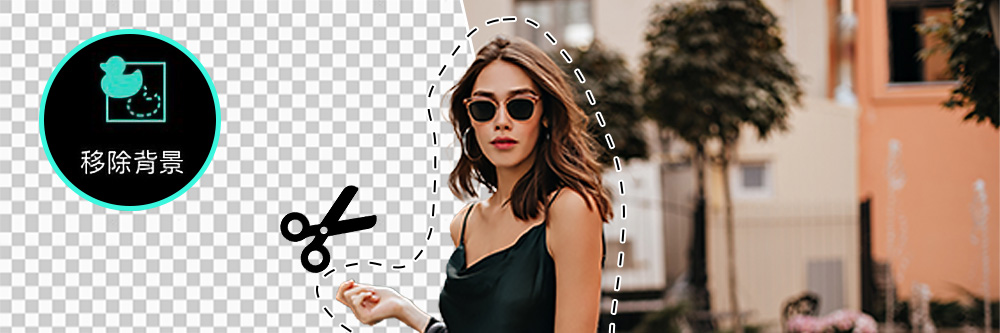
你是否有圖片去背需求,希望可以找到一款好用的去背 App,讓你能快速達到乾淨照片去背景、更換透明背景或合成背景的效果?或是覺得 iOS 16 去背不夠乾淨或不太好用,想找更好的去背選擇?
本文精選了 15 款免費去背 App 評比懶人包,並提供圖片如何去背與照片換背景教學,及分享圖片去背常見問題,讓你可以輕鬆找到適合的 Android/iPhone 照片去背 App。無論是想單純圖片去背、文字去背,或將照片換背景以製作專業證件照,有了這些去背 App 就能簡單搞定!
在這些去背 App 中,首推具有強大 AI 去背功能的手機去背 App 相片大師,相片大師會自動偵測物件輪廓並精準去背,不用再辛苦塗抹或細部編修,一鍵就能馬上完美 AI 去背!快來免費下載試試!
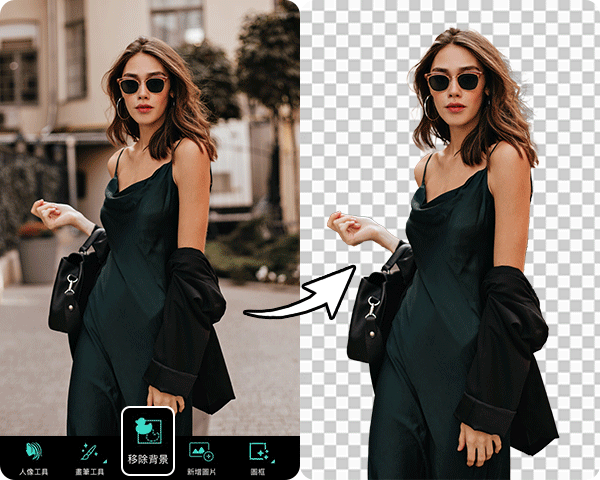
- 如何選擇適合的圖片去背 App?
- 精選 15 款去背 App 推薦
- 相片大師
- Vivid Glam
- MyEdit
- Promeo
- PicsArt
- B612
- PhotoRoom
- 馬卡龍玩圖
- Simple Background Changer
- Apowersoft
- LightX
- Facetune
- 美圖秀秀
- 天天摳圖
- 完美影像
- 最完整照片去背 App 比較表
- 免費線上去背網站推薦:MyEdit
- 7 大圖片去背應用範例
- iPhone 去背合成功能教學
- 5 步驟電腦去背軟體圖片去背教學
- 免費下載最好用的圖片去背 App
- 圖片去背常見問題
如何選擇適合的圖片去背 App?
選擇「照片去背 App」時,建議可以將以下五個重點列入考量,以更有效率地找到最適合的去背 App:
1. 去背 App 是否提供其他常用功能
照片編輯 App 百百種,有的擅長處理風景照,有的擅長人物美化,而有的則是主打美食濾鏡。
強烈建議除了去背功能外,也要以自己常用到的修圖工具多寡來選擇,才能一個 App 搞定所有修圖需求。
2. 去背後是否會降低輸出影像畫質
好不容易修圖完,但輸出後怎麼覺得照片變得有點糊?你沒有看錯,確實有些去背 App 在修圖後輸出的品質會下降,甚至圖片輸出圖檔還有大小限制。
高畫質的照片是吸睛的關鍵,建議在挑選手機去背 App 時也不要忘記把畫質跟輸出尺寸這兩個關鍵考慮進去。
3. 去背操作是否順手
和在電腦上幫照片去背比起來,在手機的小小的螢幕裡要處理繁複的相片去背細節並不容易,所以建議在挑選照片去背 App 時,也將操作順暢度納入考量。
有些照片去背 App 雖然有許多看起來很豪華的功能,但在去背時筆刷怎麼刷就是不順。
因此,在真正購買手機去背 App 前,不妨先多嘗試幾個功能,多修幾張照片,再決定要不要錢投下去。
4. 去背 App 的價格
照片去背 App 有「付費」和「免費」兩種版本。
免費的版本多半都會有廣告,且部分的功能被限制無法使用,有的甚至是輸出時的畫質明顯變差或押上大大的浮水印。反之,付費的版本多半會不定期推出新的功能、特效,那些免費版的惱人小廣告也不會出現。
小編的建議是,下載各家的免費版本先試用看看,盡可能多嘗試不同功能後,再購買自己適合的那個。若一堆功能鎖住不給試用的版本,小編建議還是三思比較好唷!
5. 是否提供 AI 去背功能可自動一鍵去背景
在去背時,如果需要手動塗抹背景範圍來圖片去背,不僅非常麻煩,還可能無法仔細將細節去背乾淨。有了 AI 去背功能,AI 可以自動偵測哪些部分是背景並自動去除,省了許多功夫。
現在大部分的去背 App 都有提供 AI 去背功能,建議除此之外也要考慮 App 的去背準確度如何,是否能清楚地處理細節。
精選 15 款免費去背 App 推薦
相信大家對該如何選擇「照片去背 App」已經有一定的概念了,以下我們一一實測並精選出今年 15 款最佳手機圖片去背 App:
- 相片大師
- Vivid Glam
- MyEdit
- Promeo
- PicsArt
- B612
- PhotoRoom
- 馬卡龍玩圖
- Simple Background Changer
- Apowersoft
- LightX
- Facetune
- 美圖秀秀
- 天天摳圖
- 完美影像
我們詳細列出了每款手機去背 App 的簡介、優缺點、照片去背乾淨程度和整體評分,相信一定能幫助你找到最適合的去背 App!
快繼續看下去,了解每款手機去背 App 的去背功能和實測效果吧!
照片去背 App 推薦 #1: 相片大師

超過9500萬次下載
功能特色:
- AI 去背一鍵自動圖片去背
- 可用智慧型筆刷細調照片去背範圍
- 可更改去背筆刷大小,創造細膩去背效果
- 提供超過 160 款精緻背景圖案
- 圖片去背後可自訂背景圖案
- 可免費將證件相背景變白
- 天空置換工具,去背後背景雨天變晴天
在所有照片去背 App 中,第一推薦的就是「相片大師」App,因為它在 AI 去背技術的強力支援下,一鍵就可以迅速完成圖片去背或文字去背,細節的部份還可以利用智慧筆刷調整,即使是對照片去背陌生的人,也可以第一次使用就上手!
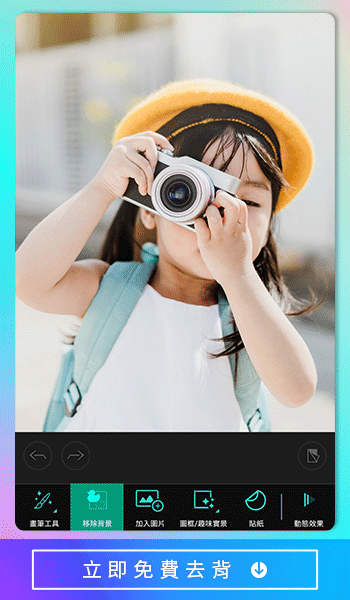
以往照片後製時,光線和色調是最難處理的部分,更不用說自然地去除障礙物,或是幫照片換背景。
有了相片大師這款去背 App,這些圖片去背步驟都變得不再繁雜,只需要簡單按幾個鍵,就可以運用強大的 AI 去背功能創造出超自然的照片去背效果!
完成圖片去背後,還可以用智慧型筆刷自行細修圖片去背成果,不但可以變更筆刷大小讓成品更細膩,也能反向選取去背區域,十分便利。
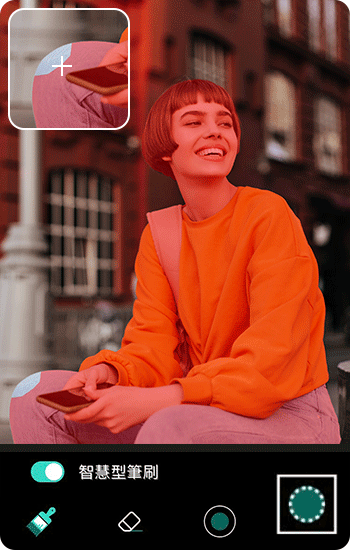
以下為幾個相片大師的圖片去背實例,包含一鍵 AI 去背、自動更換背景和置換天空等,不用高深的修圖技巧也能自由修出厲害美照,非常實用:
【照片去背功能 #1: 將照片去背變透明背景】
只要在匯入照片後簡單點一下「移除背景」工具,就能輕鬆利用去背功能一鍵自動把圖片背景移除,只留下畫面中的人物,留下更多後製空間!
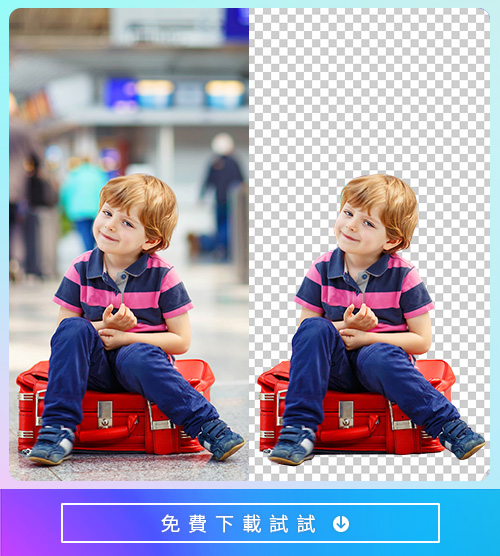
更多圖片去背相關文章推薦閱讀:
- 2026年12款免費照片去背App推薦!手機一鍵照片去背景和換背景
- 免費圖片去背軟體推薦 & 5步驟一鍵照片去背景教學
- [免費]7款把人P掉修圖App推薦:照片去人物神器輕鬆消除背景路人!(2026)
- [免費]9款P圖App推薦與教學:AI修圖一鍵把人P掉、人像修圖、P掉痘痘(2026)
【照片去背 App 功能 #2: 照片去背後換白背景】
將照片背景變白,是在製作證件照、履歷照或大頭照時的必備功能,而這只要透過相片大師的照片換背景功能就能輕鬆達成!

更多證件照、大頭照相關文章推薦閱讀:
- 大頭照產生器推薦:DIY 製作 2 吋大頭照,十秒完成裁切與去背
- 證件照App推薦:免費自己拍護照照片/大頭照/身分證及製作教學
- 拍證件照衣服穿什麼?護照衣服顏色怎麼選?懶人包一次說明!
- 韓式證件照 App 推薦,自製精緻好氣色的韓式證件照!
【照片去背 App 功能 #3: 照片去背後自動加上描邊】
圖片去背後,點選「描邊」就會自動在主體周邊加上白框、虛線、實線和陰影等邊框,還可以自訂顏色,非常適合用來製作大頭照或社群媒體貼文!
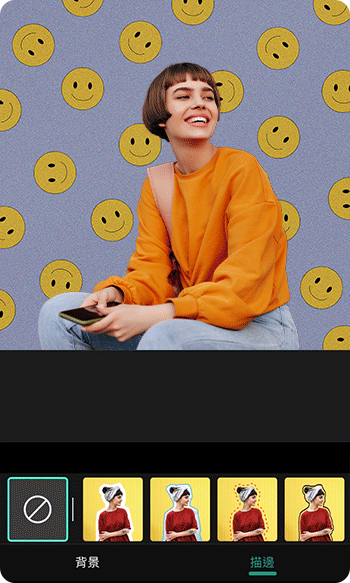
【照片去背 App 功能 #4: 照片換背景】
合照時覺得背景雜亂或覺得拍得不好嗎?透過相片大師就能一秒幫照片換背景,自動幫你 AI 去背後換上白背景或各種背景圖,人人都可以製作出精美照片!
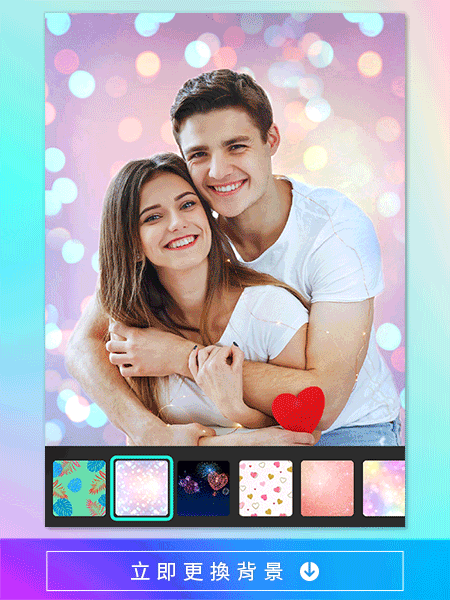
更多照片換背景相關文章推薦閱讀:
- 2026年12款免費照片去背App推薦!手機一鍵照片去背景和換背景
【照片去背 App 功能 #5: 一鍵置換天空】
出遊玩好不容易拍出美照卻不太滿意天空嗎?利用相片大師置換天空的功能,就能在照片去背後套用預設晴空、彩虹、星空和雲彩等天空,瞬間變換出放晴美照!
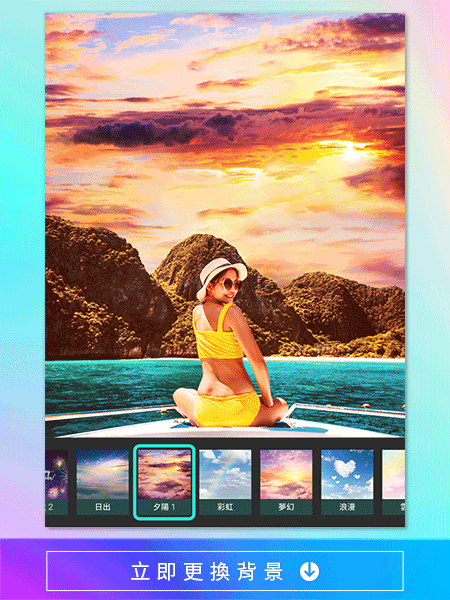
更多置換天空相關文章推薦閱讀:
- 6款免費換天空背景App推薦,一鍵秒將陰天變成晴空或極光等夢幻背景
整體來說,相片大師的 AI 照片去背功能十分強大好用,簡單點一下就能搞定圖片去背,也能手動細修去背範圍,即使用手機去背,也能創造出非常細膩的去背效果。
去背後想幫照片換背景的話,內建的背景圖案或天空選擇也很多,還可以上傳自己的圖片當背景,操作上自由度很高,比起 iPhone 內建的 iOS 16 去背功能還要直觀好用許多。
另外還有去背後加上描邊和虛線等選項,想打造精美照片超容易!想幫圖片去背的話,非常推薦可以免費下載這款 AI 去背 App 試試!
優點
- 強大的一鍵 AI 去背工具
- 可用智慧筆刷手動調整去背細節
- 可反向選取去背區域
- 去背後可自動更換背景及天空
- 去背後可自動加上描邊
- 豐富多元的相片編輯工具
缺點
- 去背後的背景選擇多,可能得花點時間挑選
2 步驟自動圖片去背教學
以下我們將示範如何用「相片大師 App」來幫照片去背,並加入不同的背景。
相片大師這款去背 App 可以免費下載,不需要填寫付款資訊即可免費使用圖片去背及照片換背景的功能。先下載相片大師,然後一步一步跟著教學學習如何去背吧!Go!
1. 如何快速幫圖片去背?
怎麼去背最快速乾淨呢?在其他 App 去背,總是要小心翼翼的利用筆刷選取保留或去除的地方。
不過,有了相片大師的自動 AI 去背,一切都變簡單了,只要超簡單兩步驟就能完成圖片去背!
- 打開相片大師 App,匯入照片後選擇「移除背景」去背
- 照片會直接變成透明背景,可以直接後製,也可套用單色背景或內建照片背景素材
在首頁點選編輯選項後,選擇要去背的圖片或照片。點選移除背景選項。
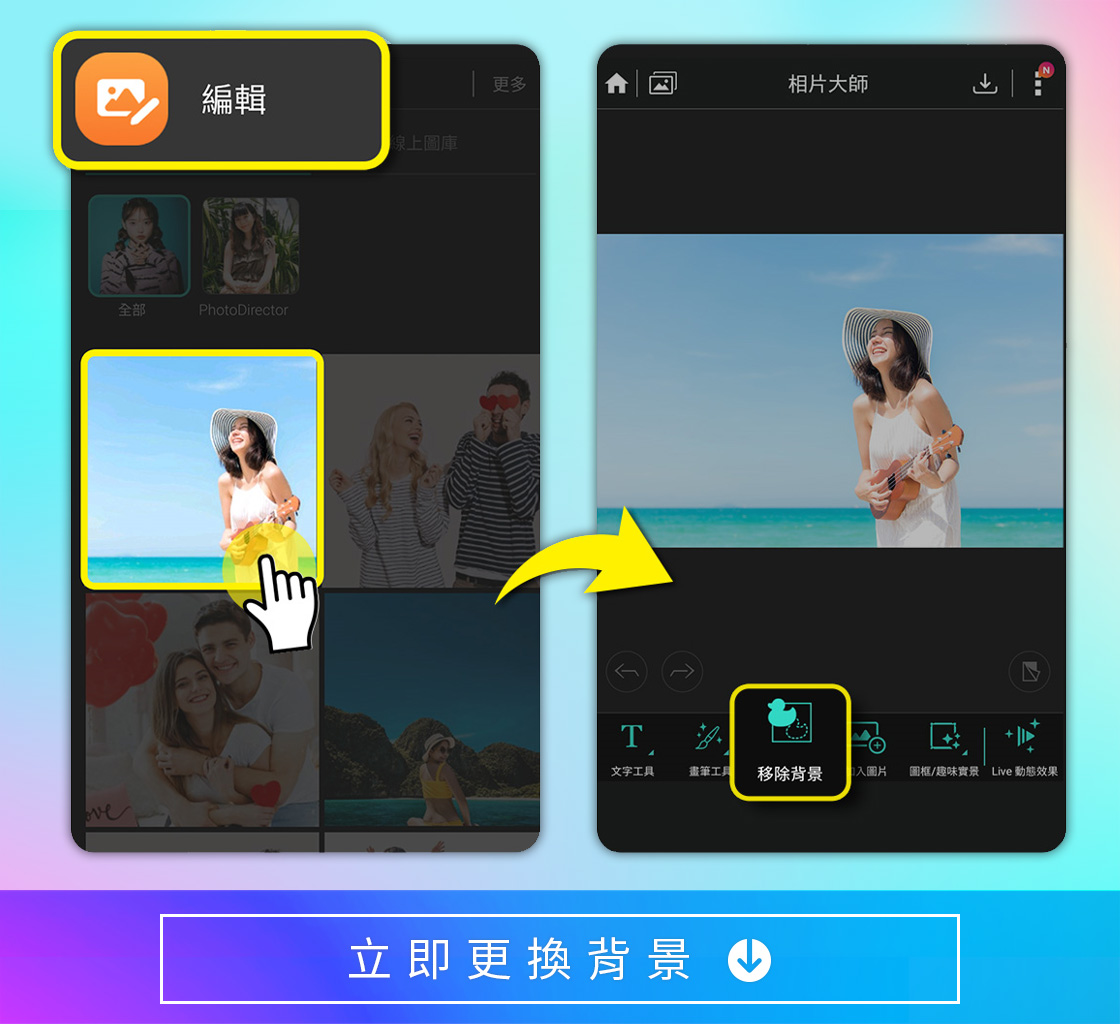
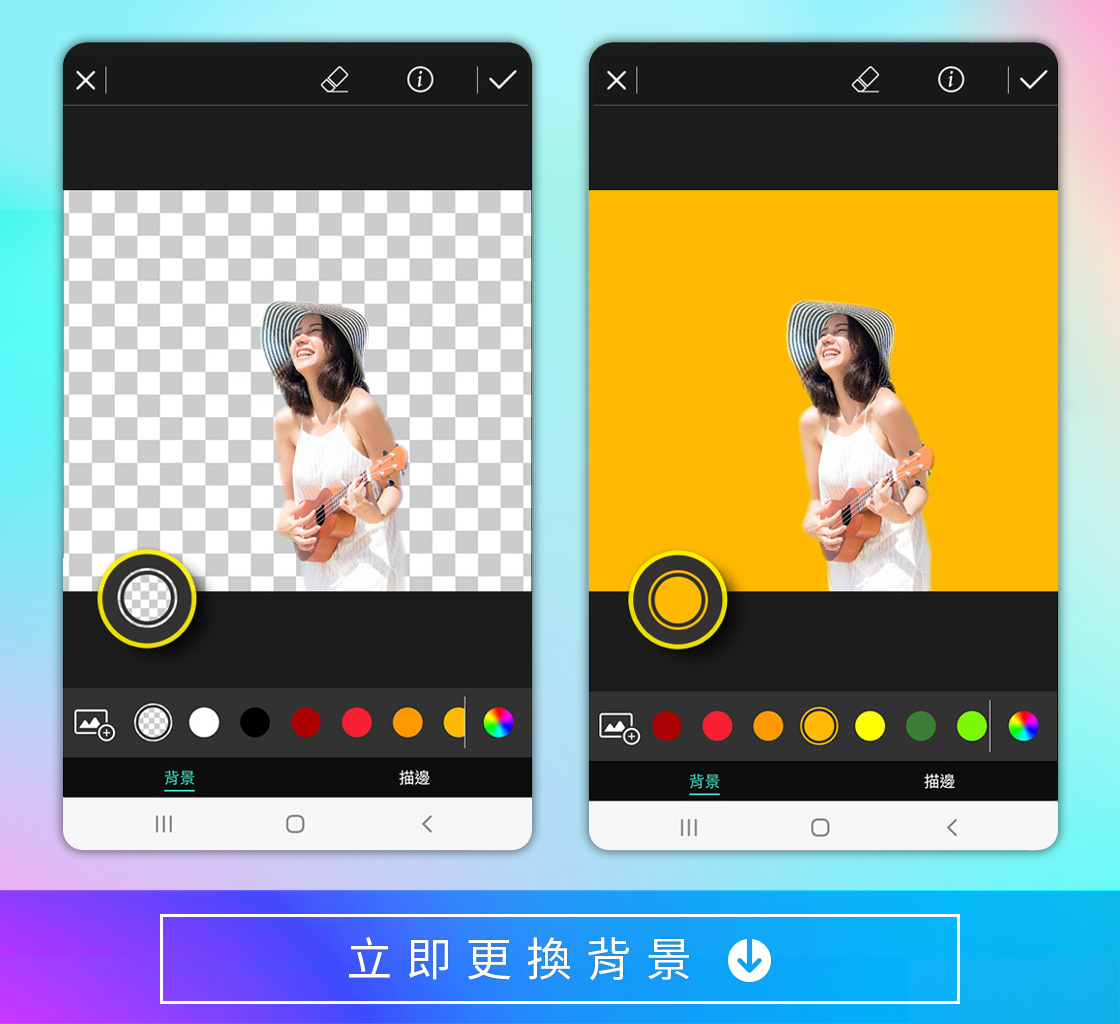
只要點一個按鈕就可以馬上完成照片去背,是不是真的非常強大好用呢?
2. 如何幫照片去背景後換背景?
- 打開相片大師 App,匯入照片後選擇「背景圖案」
- 點選喜歡的圖片素材,或自行匯入想當背景的圖片,照片就會於自動 AI 去背後換上新的背景
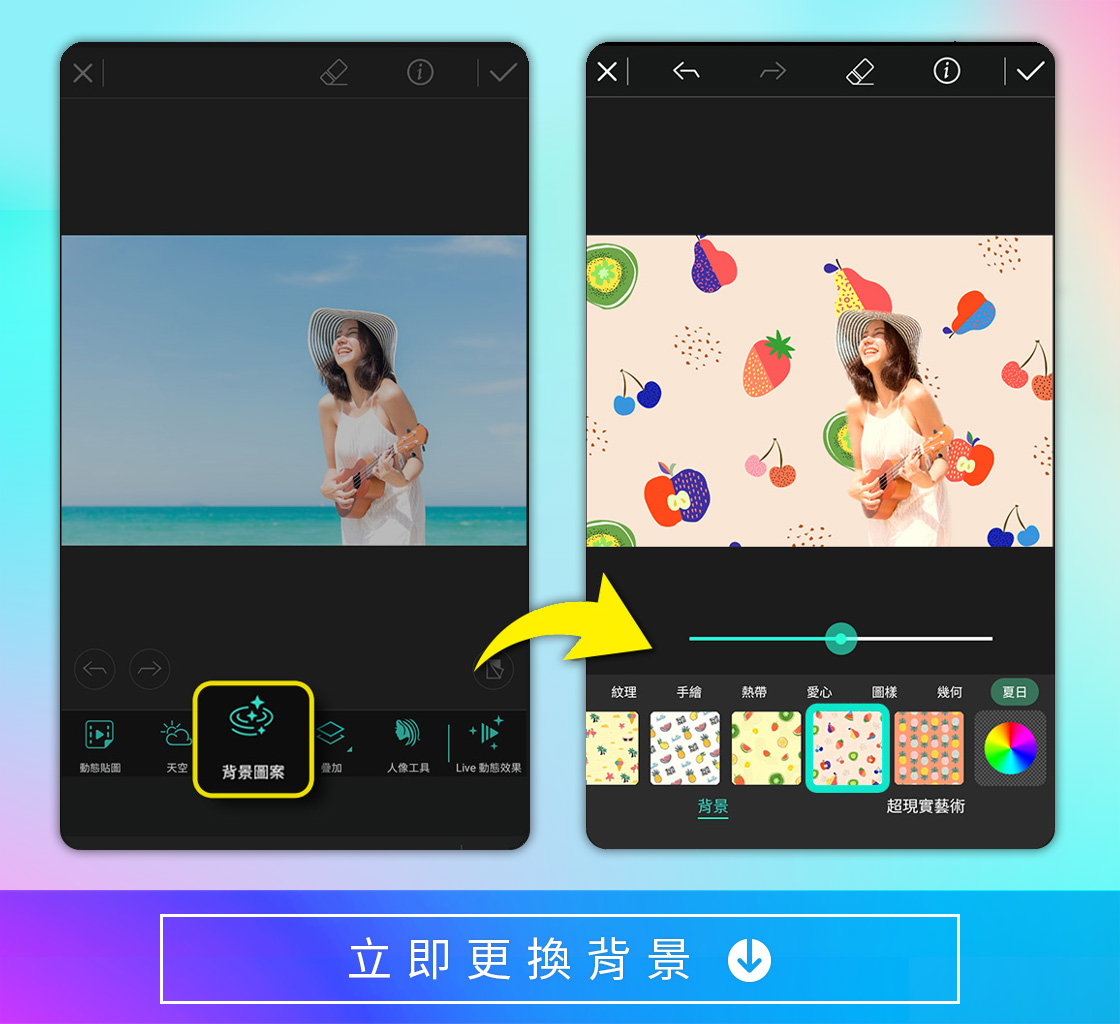
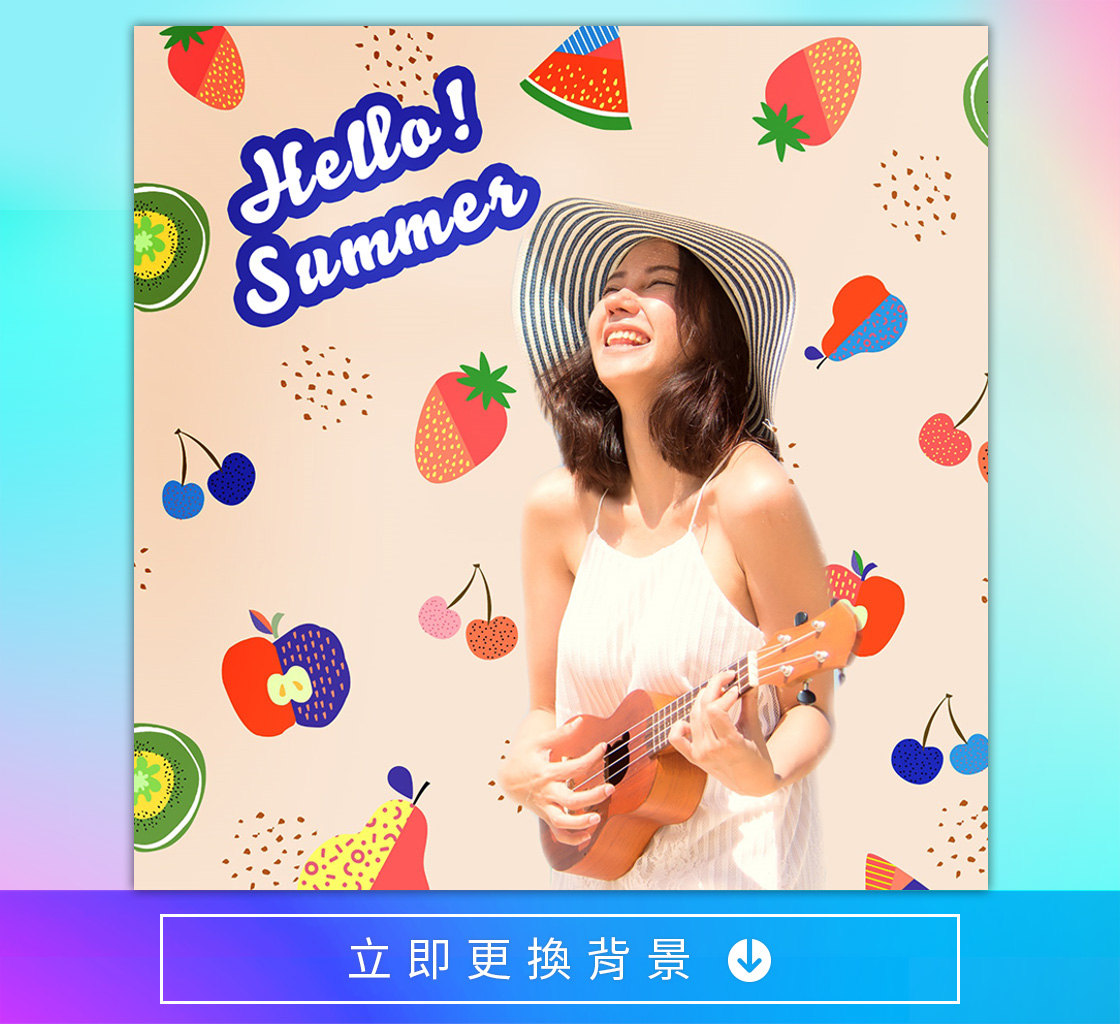
經過以上兩個簡單的照片去背景和換背景步驟,一張可愛的夏日小卡或是吸睛貼文就完成啦!非常容易又有質感!
有了相片大師 AI 照片去背技術,初學者想要輕鬆將照片乾淨去背後,套上單色或是不同背景的這件事變得一點都不難!快來免費下載體驗它的強大的圖片去背功能吧!
照片去背 App 推薦 #2:Vivid Glam
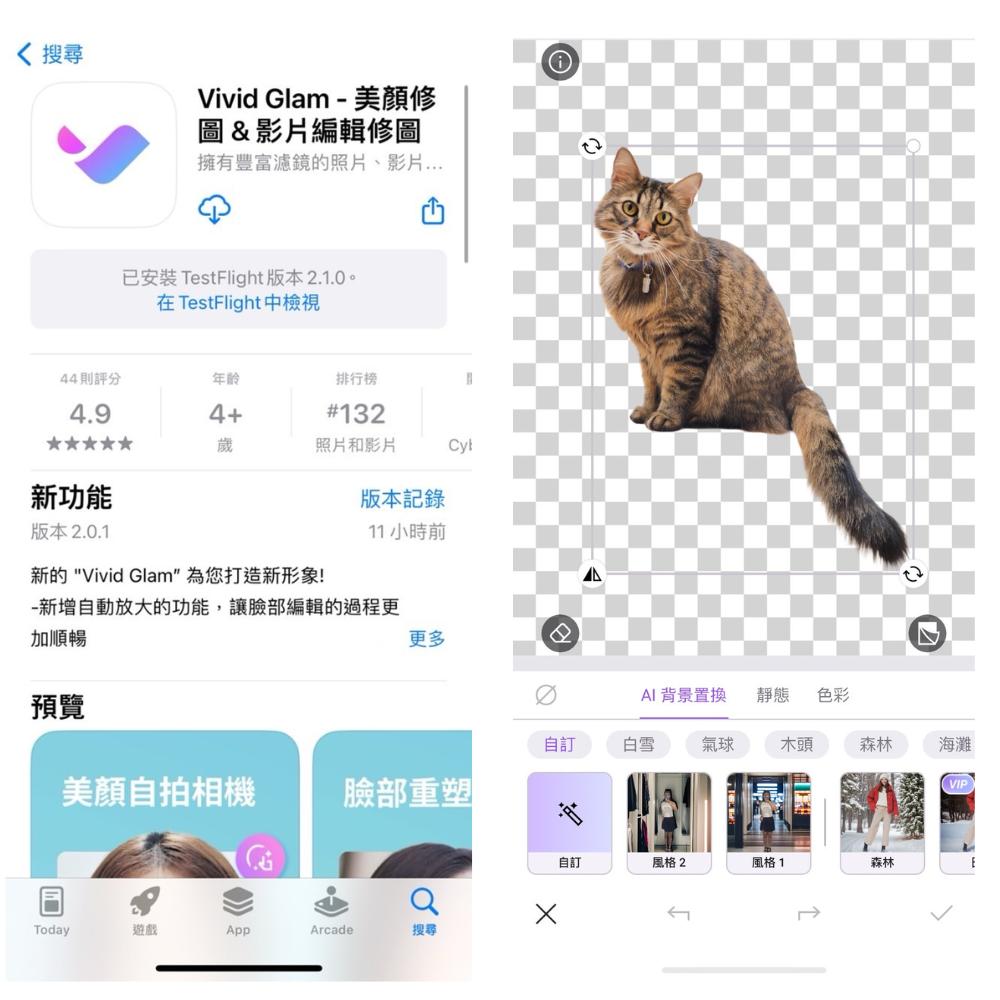
適用系統:iOS
(僅支援 iPhone X 以上機型,其他 iPhone 機型或 Android 用戶可參考另一款推薦 App 相片大師>>)
整體評分:8/10
照片去背乾淨程度:中等
功能特色:
- AI 背景置換功能一鍵去背,套用多種背景
- AI 輸入中文提示詞生成客製背景
- 內建筆刷、橡皮擦,可更細膩的去背摳圖
Vivid Glam 是一款內建多種 AI 功能的照片去背 App, 只要上傳想編輯的圖片,就可以一鍵快速去背,而且 App 也主打美顏、瘦身修圖,日常照片 / 影片編輯都能用一個 App 搞定。
Vivid Glam 的「AI 背景置換」功能主打一站式去背、套用背景,還支援中文生成背景圖片,打造你自己想要的背景場所。
AI 背景置換實測
進入「AI 背景置換」功能並上傳一張欲去背的照片,AI 會自動偵測並一鍵去背,留下照片中的主體。如果想去的更乾淨,也有筆刷跟橡皮擦能幫助我們對相片做更細節的調整。
【人像去背】
人像去背乾淨俐落,可以迅速變換不同背景,不管是形象照、商業照還是生活照,「AI背景置換」都能幫你打造多元的背景圖。
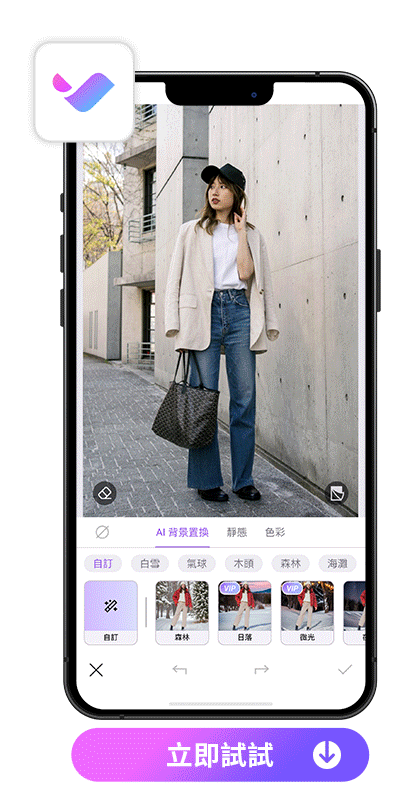
【動物去背】
不管是貓咪、狗狗還是其他動物都能輕鬆去背、套用其他背景,非常推薦幫你家寵物試試看!

【商品去背】
想幫你的產品換不同場景嗎?我們實測下來效果非常不錯,也可以透過中文指令輸入打造自己想要的商品背景。

優點
- 介面快速好上手
- 支援中文指令客製化背景生成
- 內建背景風格多元豐富
缺點
- 目前只支援 iOS 用戶
照片去背 App 推薦 #3: MyEdit
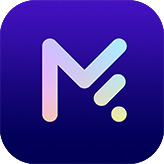
適用系統:
iOS、Android
整體評分:7/10
照片去背乾淨程度:中等
功能特色:
- AI 背景置換功能,自動偵測人物及物體去背
- AI 天空置換,陰天變晴天、夕陽、晚霞
- AI 輸入中文生成背景圖片
- 摳圖、更換及生成背景一次完成
- AI 生成帶有景深與陰影的背景
「MyEdit」是一款主打 AI 生成功能的背景置換 App,上傳照片後可自動偵測物體完成去背,將背景或天空一鍵套用內建背景。
針對去背功能,推出強大的「AI 背景置換」功能,從去背、生成背景及更換背景都能一次完成!更針對不同情境推出「人物背景」、「寫實背景」及「裝飾背景」三種風格,讓更換背景效果更自然!另外,MyEdit 也支援線上工具,詳細內容可看免費線上去背網站推薦的段落。 閱讀更多>>
去背 App 實測經驗
點選「AI 背景置換」後選擇要使用的背景風格,上傳圖片後會自動針對主體去背,一鍵即可更換背景,合成效果非常自然,更厲害的是不只預設樣式,每一種風格都支援「自訂」背景,只要輸入中文指令就可以生成需要的背景圖片。
【人物背景】
幫人物去背後,利用 AI 技術自動生成多種場景,從「街道」、「花朵」、「木頭」等地點,自動為人物調整光影,就像客製化攝影棚,隨時隨地打造各種氛圍的拍攝風格。

【寫實背景】
為了拍攝符合情境的商品照片,總是要上山下海,現在利用「寫實背景」就能打造各種材質、浴室場景、森林與大海等背景,並自動加上景深與陰影,打造專業拍攝效果。
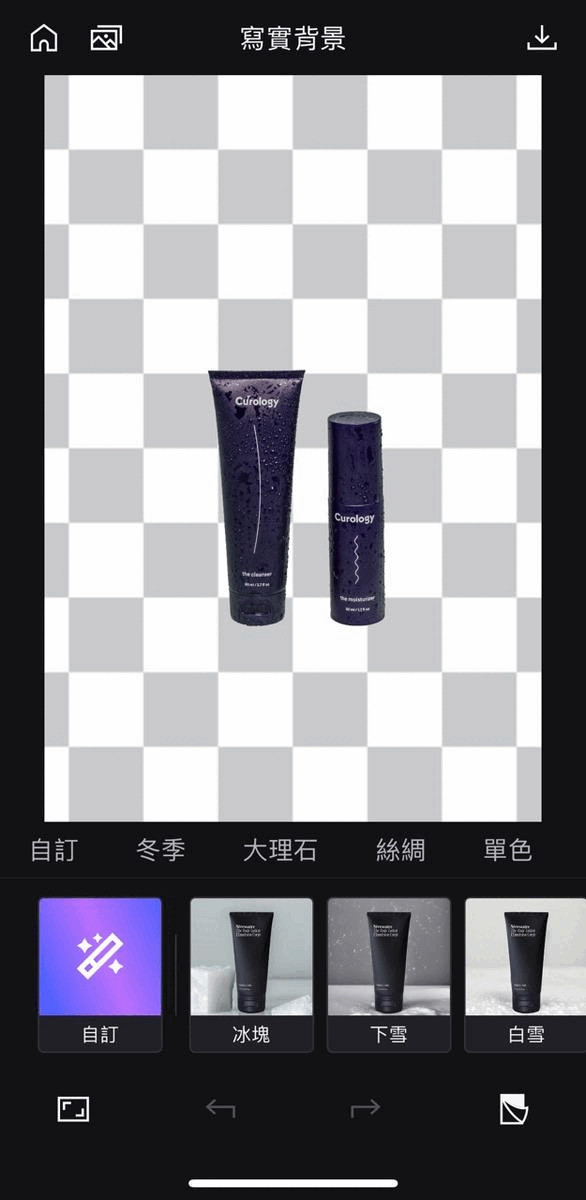
【裝飾背景】
像平面海報的背景風格,可以讓單調的背景充滿設計感,再加上可以調整「色彩融合」程度,讓畫面一致性更強,整體效果更精緻。
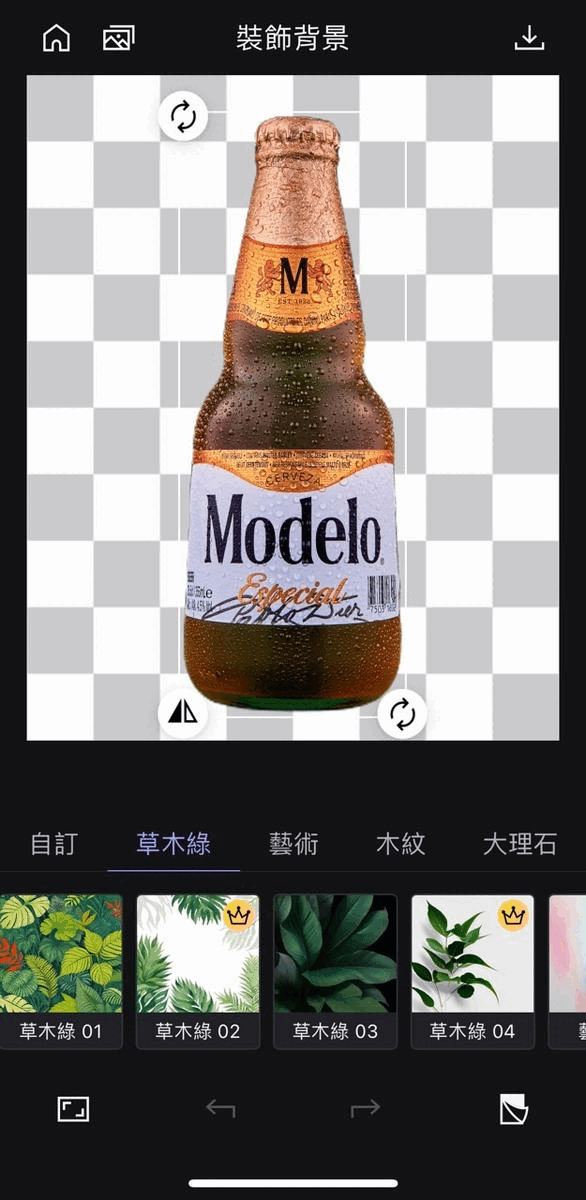
優點
- 自動偵測去背
- 可輸入中文指令生成無限背景
- 更換背景後可選擇「色彩融合」讓畫面更自然
缺點
- 輸入中文指令生成背景須付費
照片去背 App 推薦 #4: Promeo
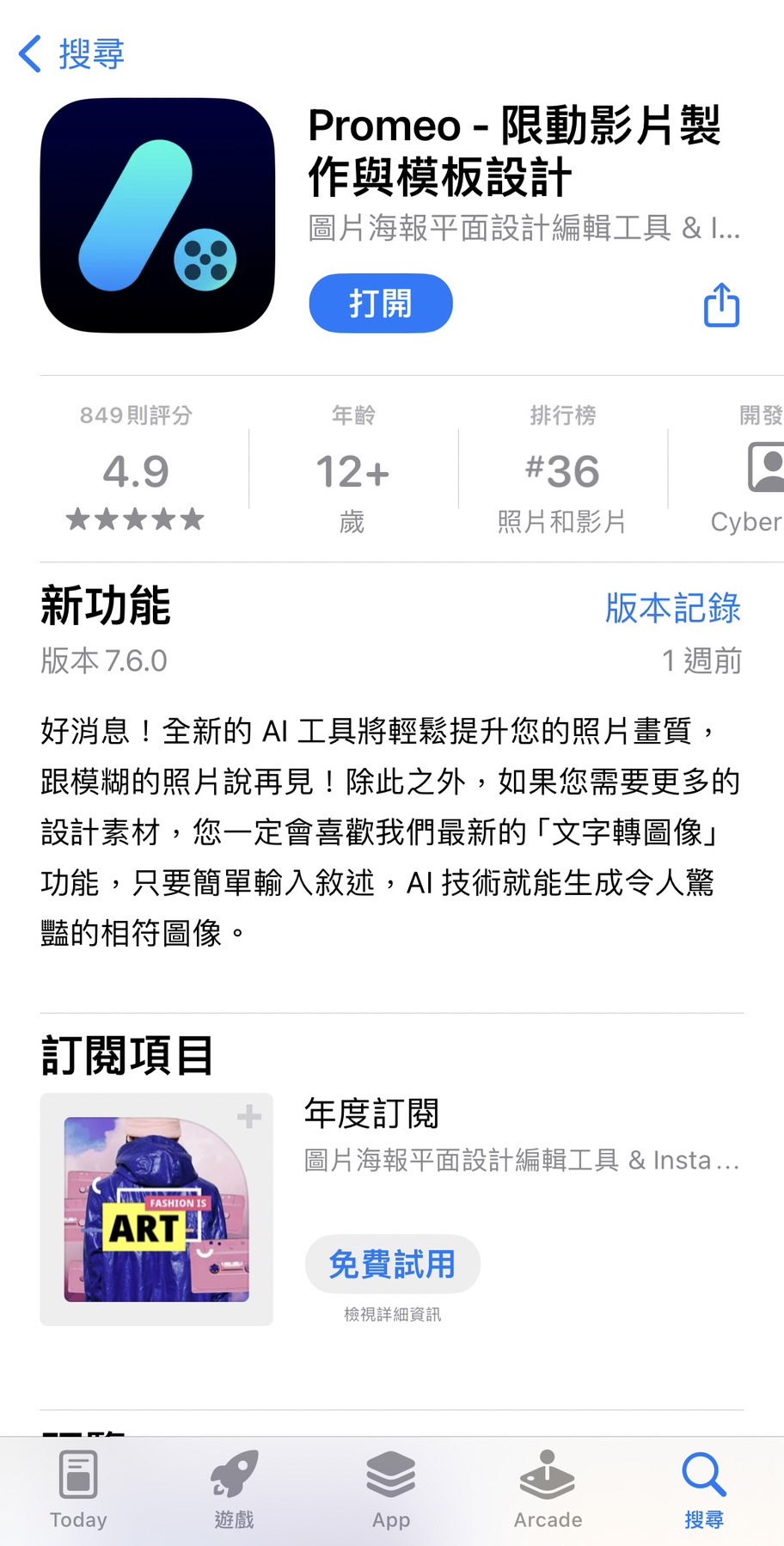

適用系統:
iOS、Android
整體評分:8/10
照片去背乾淨程度:高
功能特色:
- AI 產品背景功能,自動幫商品照去背並生成專業背景
- AI 移除背景,自動將商品照圖片去背,替換成透明背景、模糊背景或白色背景
- 可輸入中文指令生成全新專業商品照背景

「Promeo」是一款專門為商家、社群媒體打造的設計範本 app,裡面不只有破萬款適合宣傳活動的質感範本可以直接套用,還提供「產品相片工具」替你的商品照一鍵 AI 去背換上高質感背景素材,立刻搖身一變成為專業級商品照!
除此之外,你還可以自行編輯貼紙、文字、圖片等等,有各種豐富的工具等著你挖掘!
如果你對內建的背景素材不滿意,你還可以輸入中文指令,生成符合你理想的 AI 商品照背景。
編輯實測「Promeo」時發現,Promeo 圖片去背效果十分理想,替換背景時也能完美銜接,不會有畫面衝突的感覺,十分適合網路商家零成本製作專業級商品照。
優點
- 自動幫商品照去背並生成專業背景
- 可輸入中文指令生成無限背景
- AI 智能去背功能
- AI 背景生成技術
- 28,530+ 款一套即用的可客製化範本
缺點
- 去背後的背景選擇多,可能得花點時間挑選
照片去背 App 推薦 #5: PicsArt
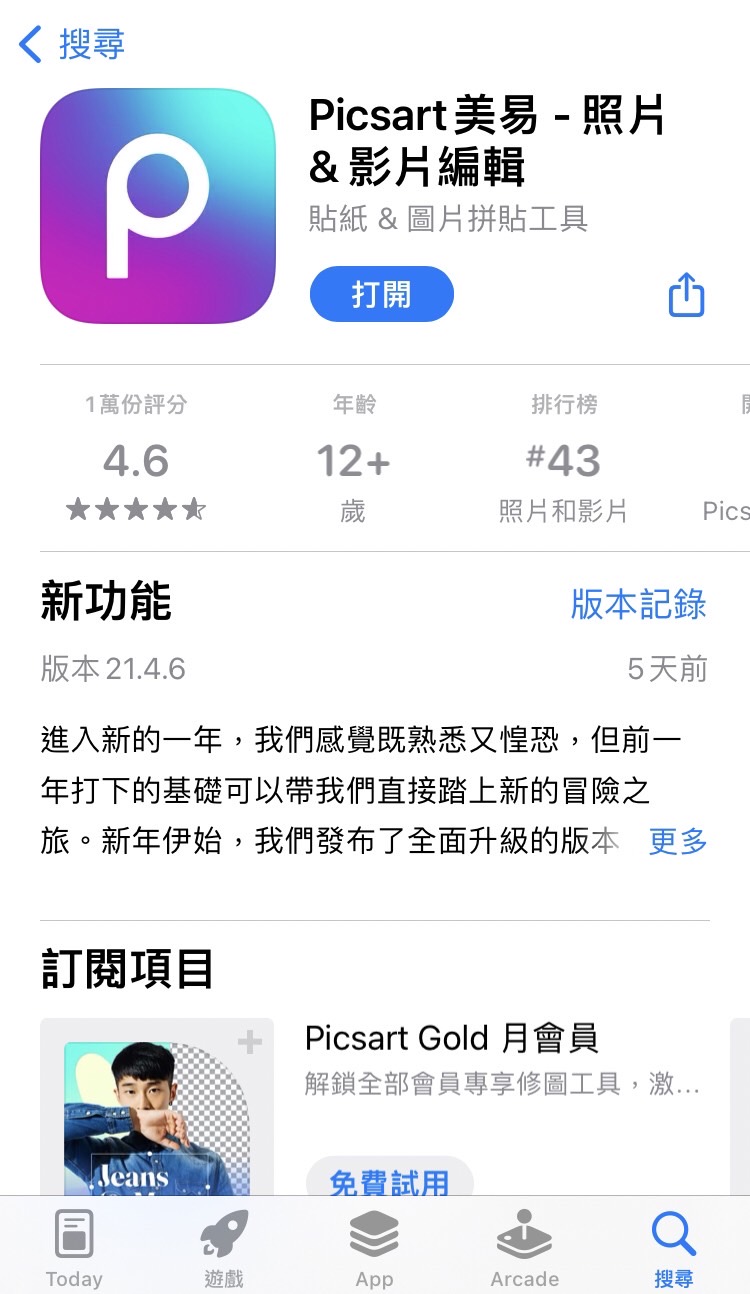
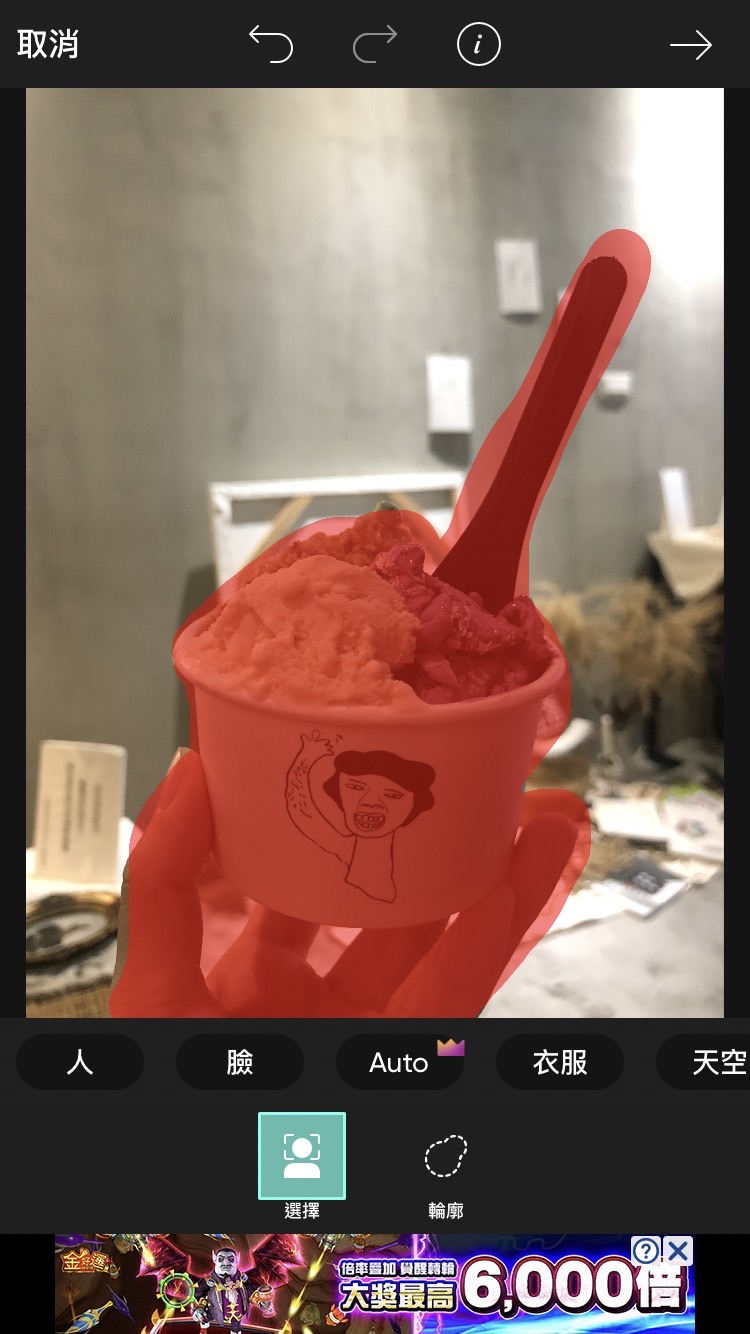
適用系統:iOS/Android
整體評分:6/10
照片去背乾淨程度:中等
功能特色:
- 自動去背功能(免費版僅可試用,須付費升級才可輸出)
- 手動去背工具,可調整去背筆刷大小
- 可選擇人、臉、背景等去背範圍
- 內建 50 款背景圖案,供照片換背景時選擇
- 圖片去背後可自訂背景圖案
「PicsArt」是一款具有基本相片後製及影片編輯的手機去背 App,你可以針對人像、衣服、天空和背景自動偵測想要去背的部分,圖片去背完可以立即套用內建各種的豐富背景。
由於 PicsArt 的 AI 去背工具「自動摳圖」本身為付費功能之一,免費版的僅供試用,需要輸出的話還是需要購買「 Gold 」版本才可以!
針對手機去背景功能,PicsArt 提供了「選擇」可指定偵測人、臉、衣服、天空等部分去背,另外還有「恢復」、「清除」、「形狀」及「翻轉」等便於選取去背景範圍的實用工具。
不過,實測時發現,圖片去背不一定可以去得非常乾淨,大多還是需要自行手動塗抹去背範圍,背景圖案選擇也僅有 50 款,不如相片大師來得多。
優點
- 自動偵測並移除人像、天空或背景
- 可翻轉去背範圍
- 可恢復或清除去背區域
缺點
- 自動移除背景功能需付費,免費版僅供試用
- 蓋板廣告多,影響使用體驗
照片去背 App 推薦 #6: B612
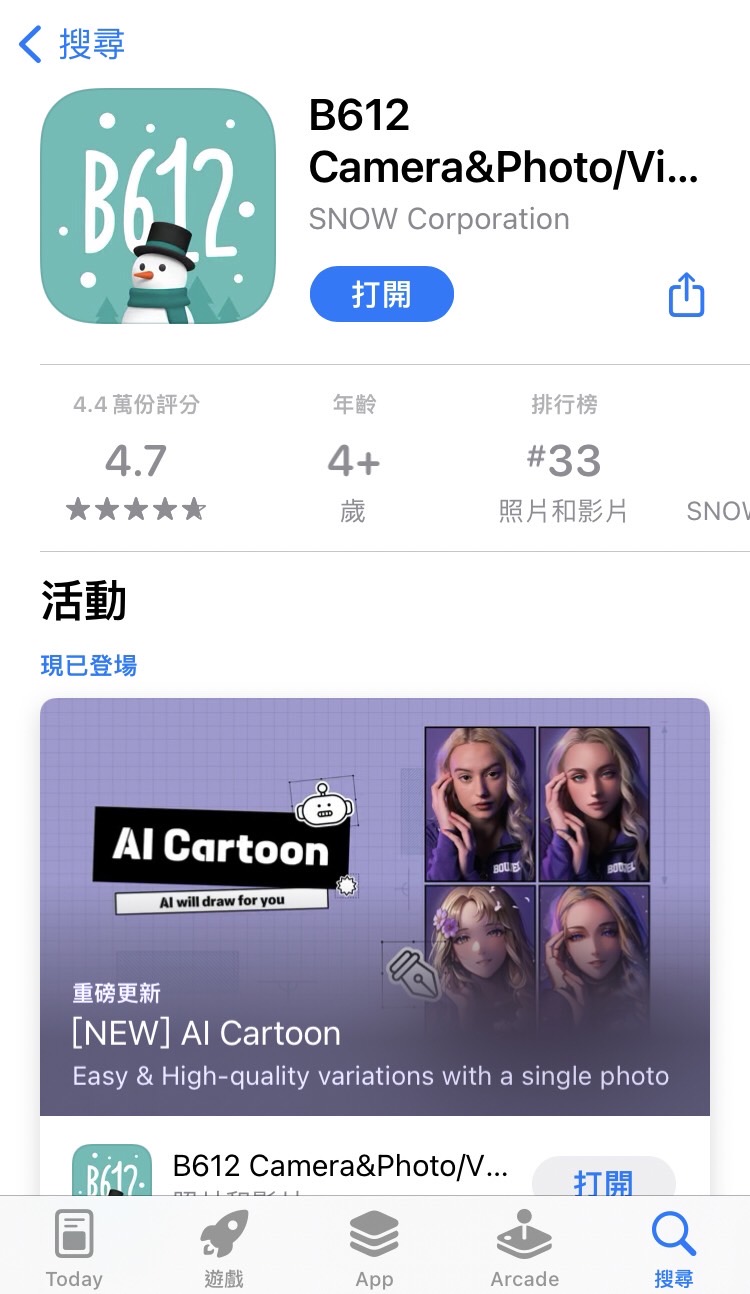

適用系統:iOS/Android
整體評分:5/10
照片去背乾淨程度:弱
功能特色:
- 可用輪廓線或筆刷完成圖片去背
- 可調整去背筆刷大小
B612 是一款完全免費、主打人物美肌和照片去背的手機去背 App。然而,B612 的專長在於人像照片,若有處理風景需求的人建議可以繞道,而且時常跳出廣告讓人無法集中注意力這點,也是稍稍扣分的。
此外,B612 的照片去背功能非常隱密,需要點選「貼圖」並選擇剪刀圖示,再按「製作貼圖」,才可開啟照片去背功能。
B612 提供兩種圖片去背方式,一為輪廓線,二為筆刷,同時在開啟 Auto cut 時也會先預設去背範圍,作為你的編輯參考。不過,去背好的圖片會變成貼圖,無法直接後製。
優點
- 自動去背功能
- 可用輪廓線或筆刷進行去背
缺點
- 廣告較多
- 去背工具較隱密難找
- 去背後會製作成貼圖,無法直接後製
照片去背 App 推薦 #7: PhotoRoom
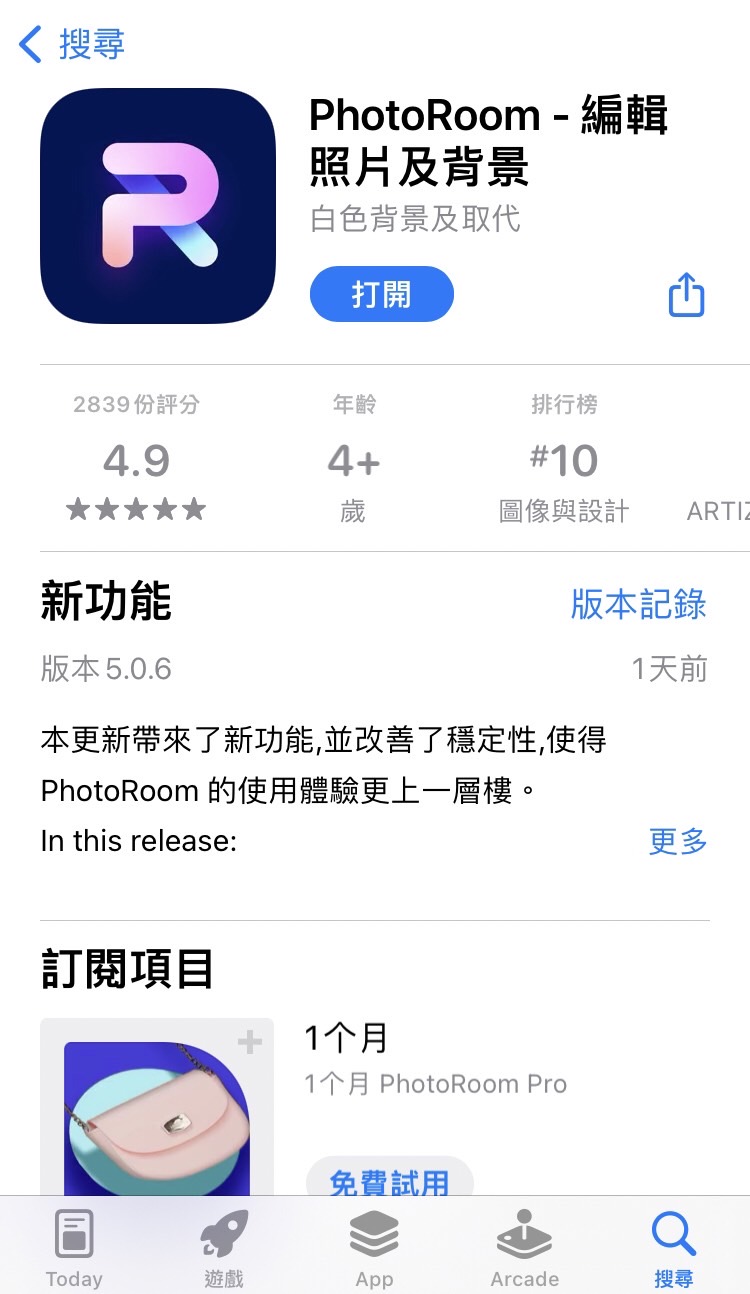
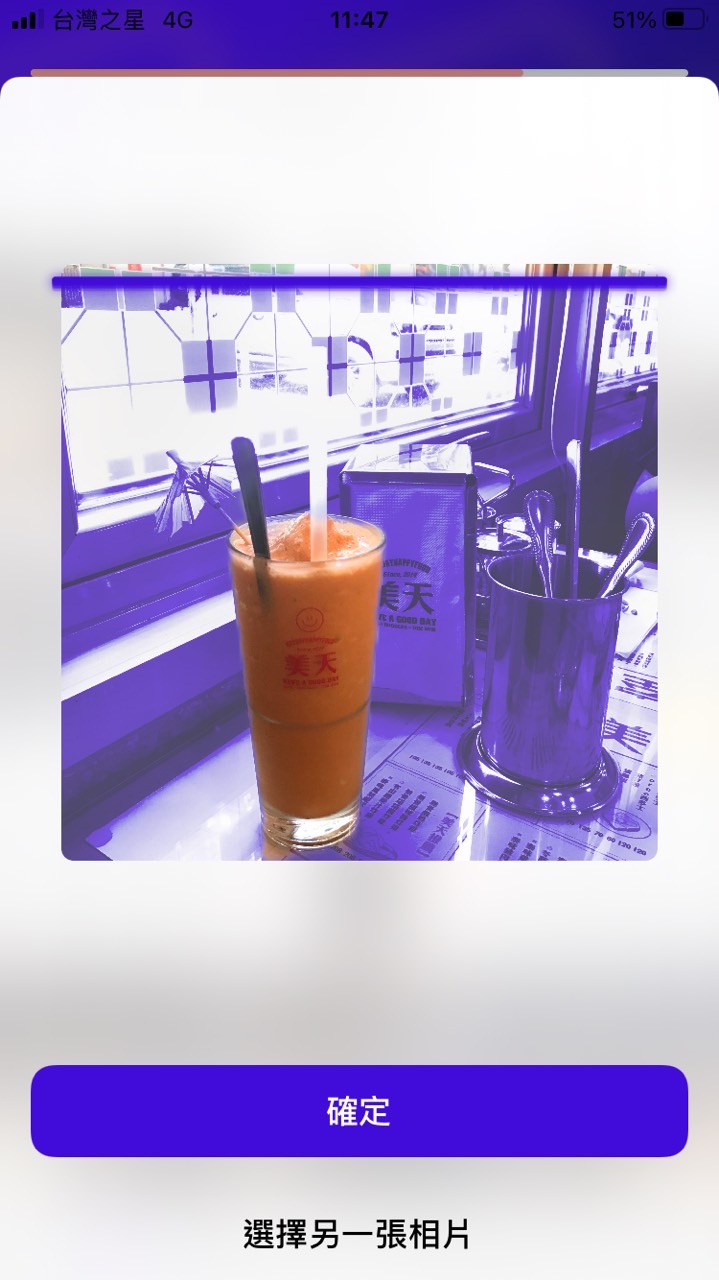
適用系統:iOS/Android
整體評分:9/10
照片去背乾淨程度:強
功能特色:
- 可自動去背
- 手動去背工具,可調整去背筆刷大小
- 背景素材超過 1,000 種
- 批次處理多張照片(付費版專屬)
PhotoRoom 是一款主打輕鬆去除照片背景的手機去背 App,透過 AI 自動分析,就能完美自動剪裁,並幫照片去背景,實現一鍵 AI 去背。
另外,還可以透過一系列豐富的素材模板,自由運用修改背景,創造出像專業攝影師拍攝般的高級感。
PhotoRoom 的圖片去背功能有包含在免費版內,但高畫質輸出等功能僅限付費版,如果想要更進階的功能,可能就得花錢升級。
此外,許多背景素材才是需要付費升級才可使用的,而且免費版會有浮水印。
優點
- AI 自動照片去背景
- 可批量編輯照片
- 可自由替換背景
- 背景素材和格式豐富
缺點
- 高畫質輸出等功能需付費解鎖
- 缺乏多元的相片編輯功能
- 免費版有浮水印
照片去背 App 推薦 #8: 馬卡龍玩圖
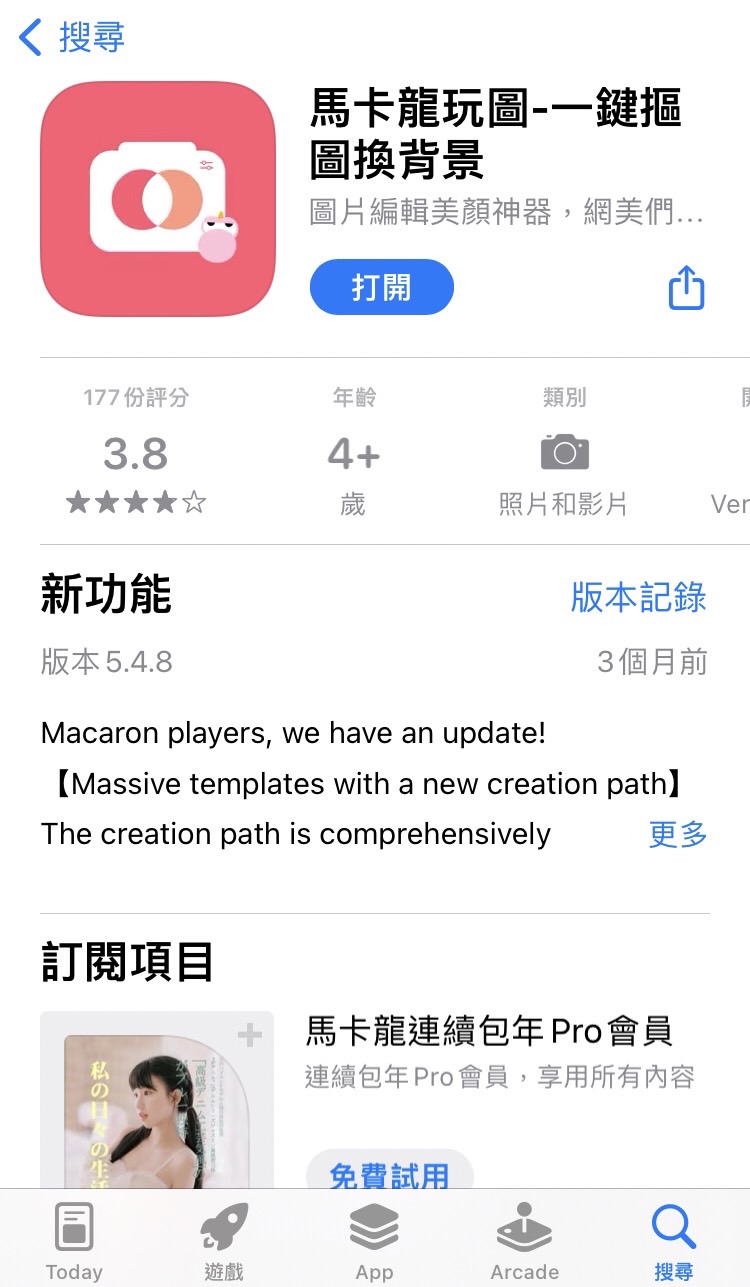
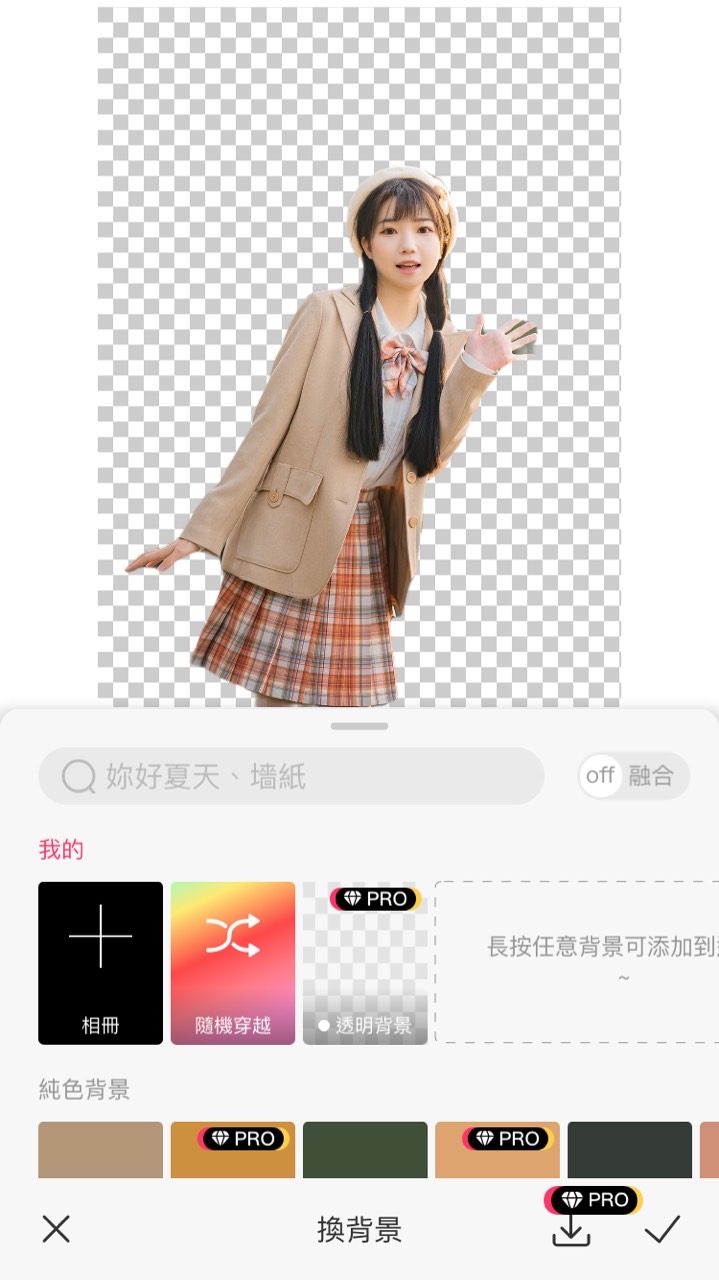
適用系統:iOS/Android
整體評分:6/10
照片去背乾淨程度:中等
功能特色:
- 自動去除背景、背景變換
- 可手動細調照片去背範圍
- 可將照片主體加上描邊
馬卡龍玩圖和 B612 一樣,都是著重在人像處理的手機照片去背 App。具備基本的自動摳圖去背和可愛背景模板套換功能。
幫照片去背後,可以幫照片換背景、套用美顏工具或濾鏡、加上描邊或存為貼紙等,也可以套用範本。
不過,由於馬卡龍玩圖是中國公司所開發的軟體,雖然介面支援繁體中文,但許多工具列的用詞和素材都還是簡體中文,必須要熟悉一下特殊用語才能找到想要的工具。
此外,要注意的是,完成圖片去背後,想要將圖片下載下來必須付費升級才可以,許多背景素材也是升級才能使用。
優點
- 自動去背功能
- 可自由替換背景,背景素材超過 200 種
缺點
- 必須付費升級才可下載圖片
照片去背 App 推薦 #9: Simple Background Changer

適用系統:Android
整體評分:6/10
照片去背乾淨程度:中等
功能特色:
- 具有可以快速套用的背景圖庫
- 簡單的背景橡皮擦工具,可快速幫照片去背
- 工具簡單、能快速掌握
Simple Background Changer 這款手機去背 App 十分新手友善,即使是修圖新手也能在幾秒鐘內完成照片去背和添加背景顏色等。
想幫照片換背景的話,這款去背 App 從純色背景、充滿活力的背景,或是陰暗有個性的背景都有,也能上傳自己的背景素材。
但是,與相片大師不同的是,這款手機去背 App 裡沒有其它的創意編輯選項,工具基本上都是針對圖片去背功能而已,如果你希望針對影像再做角度、光線或顏色上的調整,就必須再使用其它的相片編輯 App 來完成。
優點
- 具免費背景圖庫,可自由替換背景
- 去背後可將背景替換成自行上傳的圖片
- 可手動修飾去背範圍
缺點
- 功能單一,缺乏多元的相片編輯工具
照片去背 App 推薦 #10: Apowersoft
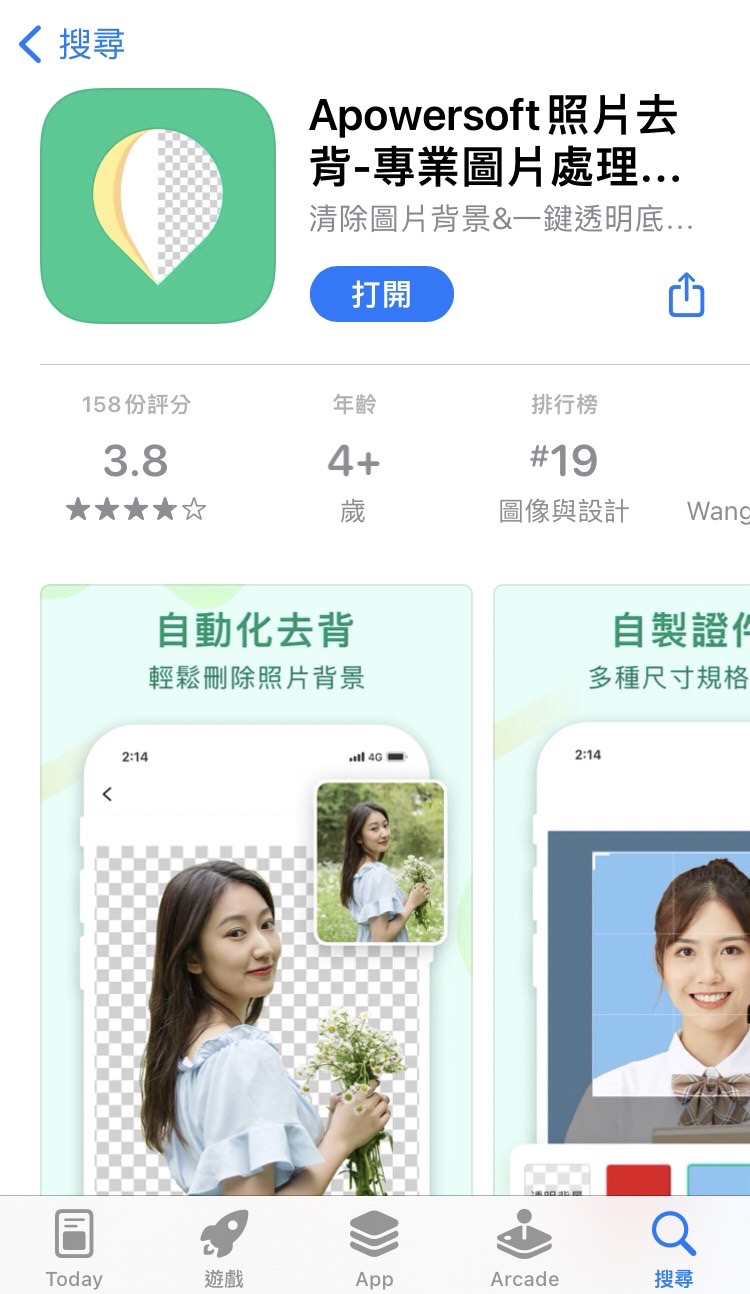
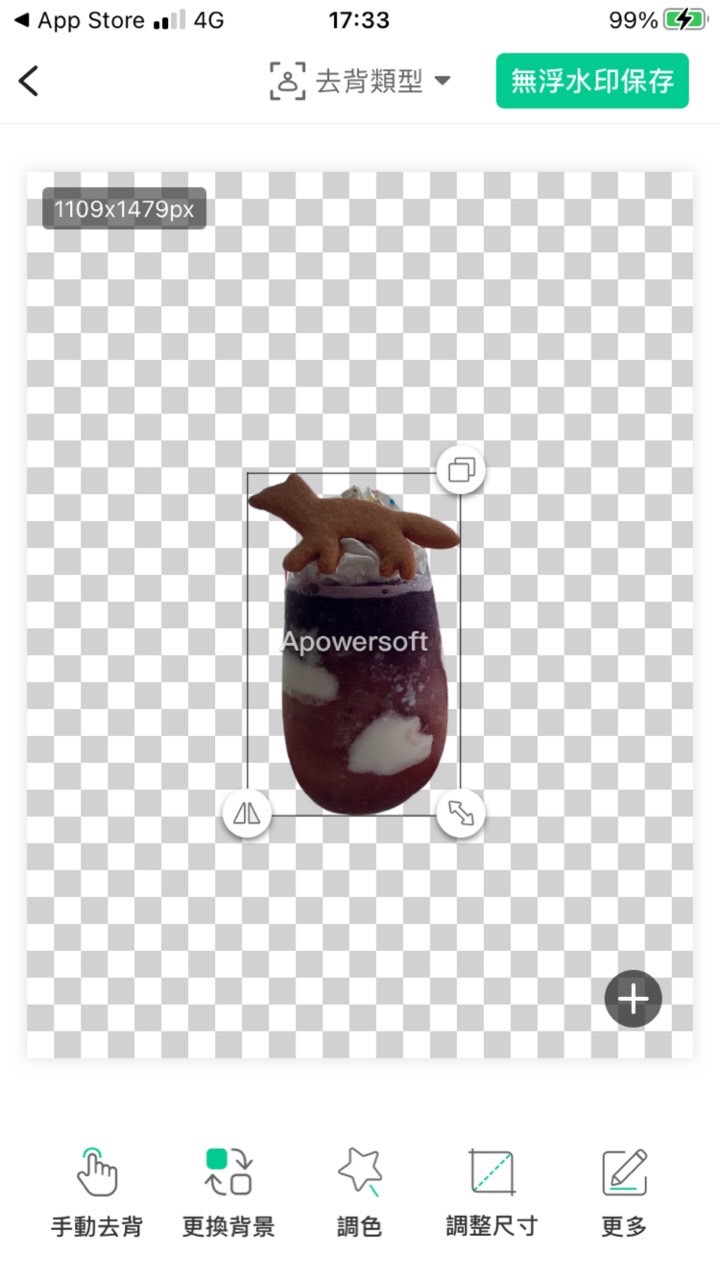
適用系統:iOS/Android
整體評分:8/10
照片去背乾淨程度:強
功能特色:
- 包含背景圖庫範本可選擇
- 使用識別技術自動照片去背
- 為初學者提供相當直觀的操作介面
Apowersoft 有一系列照片去背景 App 的實用工具,包含自動照片去背、手動去背、髮絲優化及人像變清晰等,可以輕鬆去除及更換背景。
在 Apowersoft 中,將主要功能都在首頁列出,介面簡單易操作,是一款整體以照片去背為主,並輔以簡單編輯功能的手機去背景 App。
值得一提的是,Apowersoft 具有批次去背功能,讓使用者可以一次處理大量圖片去背,十分便利。
優點
- 自動和手動去背功能
- 可批次幫照片去背景
- 提供免費背景圖庫
缺點
- 免費版會有浮水印
- 功能較單一
照片去背 App 推薦 #11: LightX
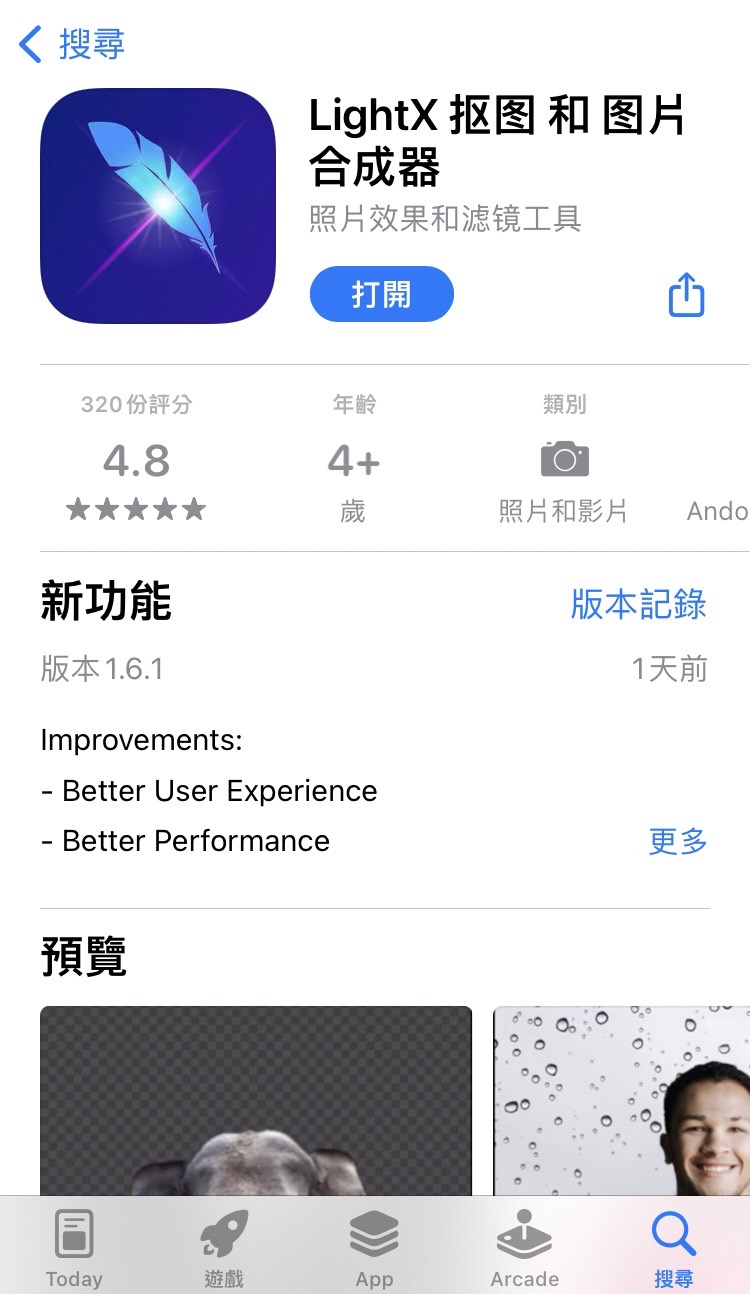
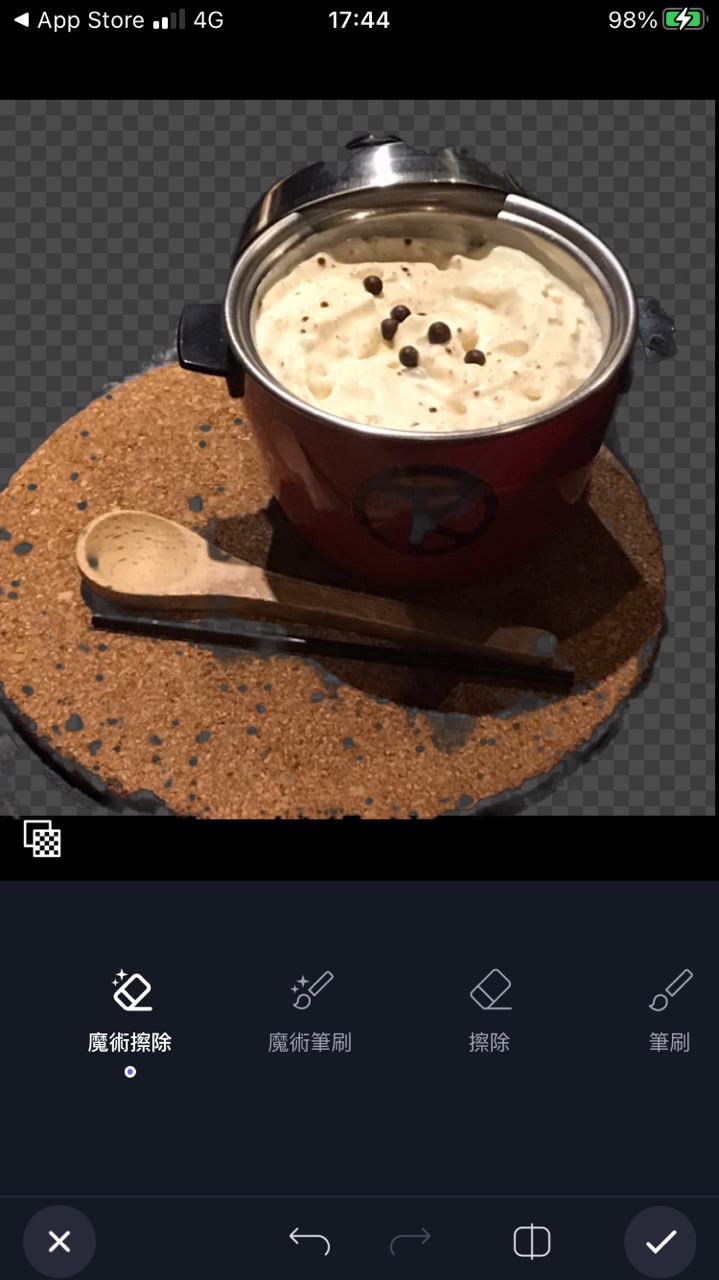
適用系統:iOS/Android
整體評分:8/10
照片去背乾淨程度:強
功能特色:
- 智慧橡皮擦、套所和魔術筆刷等照片去背工具
- 內含進階的照片編輯工具
- 具有一些進階的照片混合模式與特效
LightX 提供相當簡單、有趣的創意相片編輯體驗,提供多種編輯工具與效果,還可以讓你組合照片、嘗試雙重曝光效果,以及使用選擇工具來編輯照片。
這款去背 App 內的圖片去背工具包括套索、智慧橡皮擦和細節工具,這一系列的組合可以確保你所去背出來的圖像具有乾淨、精確的線條。
裡面還有魔術筆刷工具,可以協助你更改照片背景,同時保留住照片中的主角。有了這些功能,你就可以隨心所欲地擦除背景,或自訂你的背景環境。
但這款手機去背 App 還是有些小缺點,LightX 沒有像相片大師一樣提供其它基本的影像微調功能,也無法調整圖像位置,這會造成編輯上的不方便。
優點
- 自動和手動去背功能
- 可自動更改去背後圖片背景
- 可於去背後加上描邊
缺點
- 部分背景素材須付費才能使用
- 不具備影像微調功能
照片去背 App 推薦 #12: Facetune
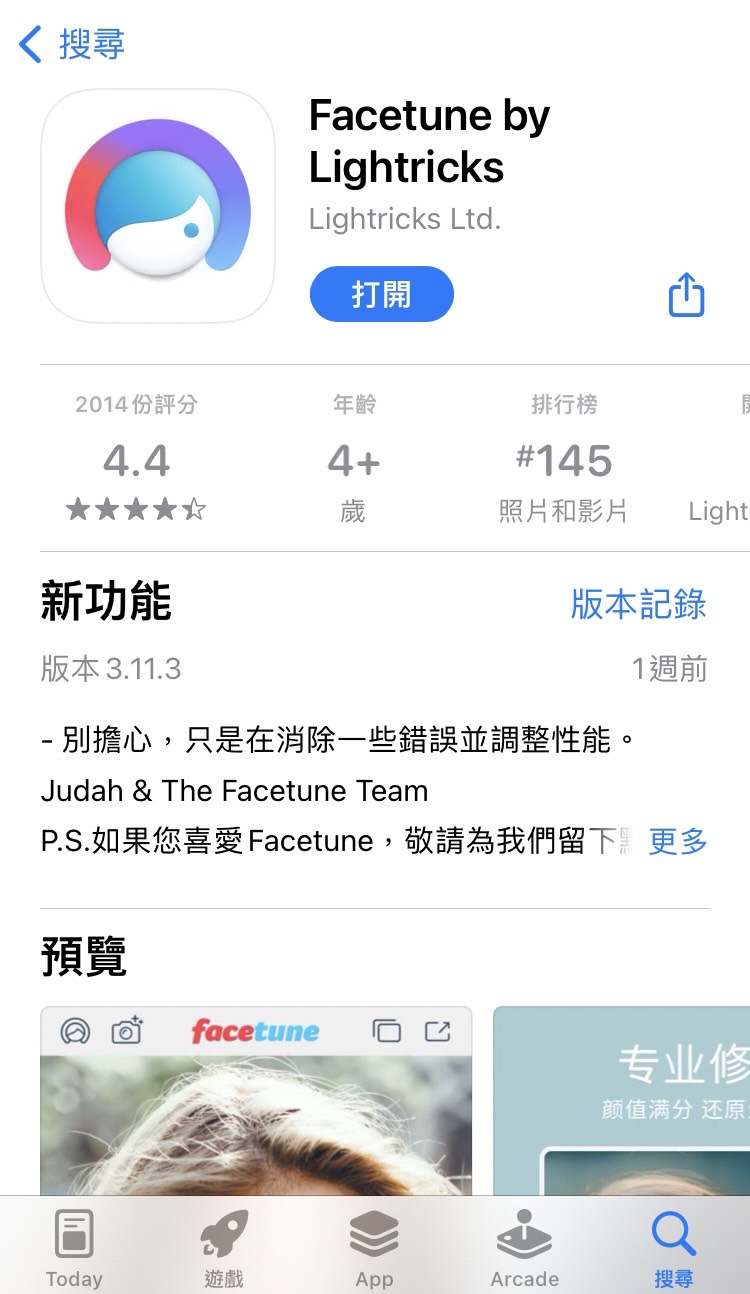
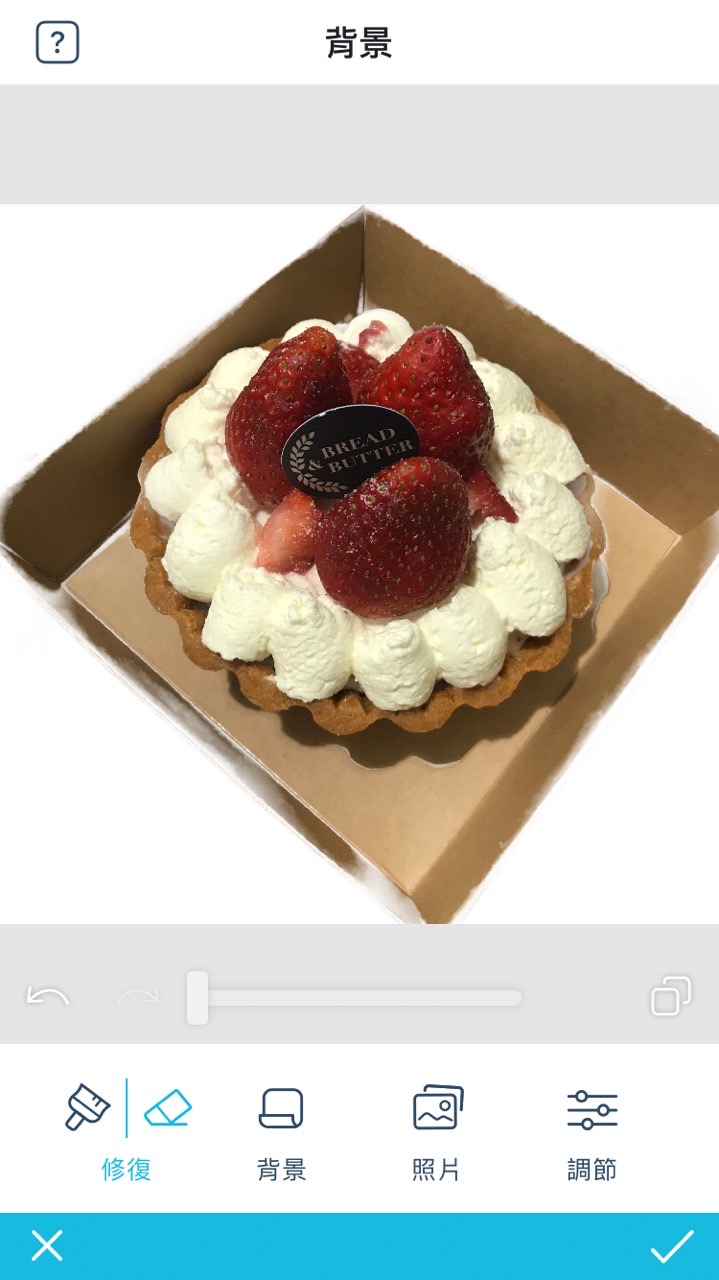
適用系統:iOS/Android
整體評分:7/10
照片去背乾淨程度:中等
功能特色:
- 可快速完成圖片去背,更換背景圖案
- 進階人像修飾工具
Facetune 專注於人像修飾,可用來放大臉部特徵、美化皮膚,甚至可以修飾腰圍。不過要注意的是,這款去背 App 的收費方式有不少爭議。
除了針對你自拍進行美化之外,你還可以使用這款去背 App 進行細微的背景編輯,可以將單色背景替換為有紋理或陰影等其它背景圖案。
儘管 Facetune 有一些獨特的工具,但它的編輯功能仍不像相片大師一樣完整、具有全面性,針對背景的功能也較侷限,主要用於細微的增強背景,而非完全更換背景。
優點
- 自動去背功能
- 可替換去背後圖片背景
缺點
- 缺乏多元的相片編輯工具
照片去背 App 推薦 #13: 美圖秀秀
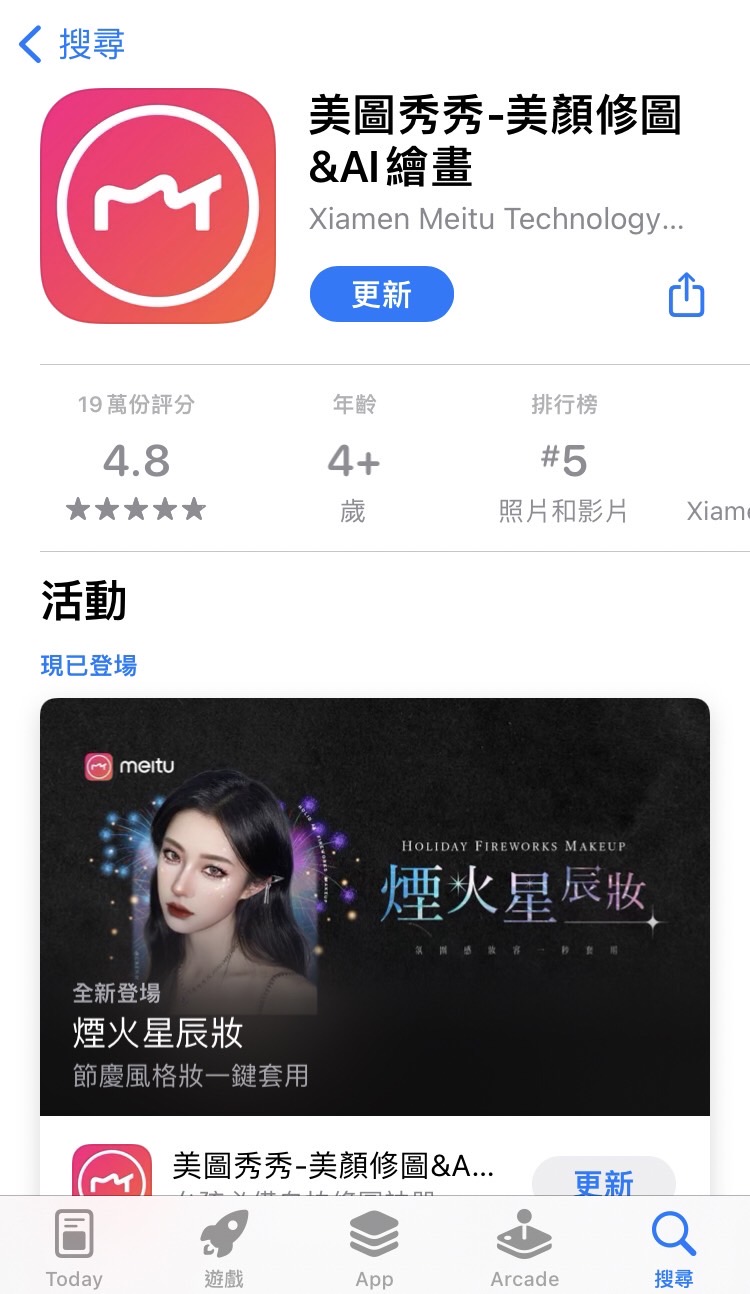
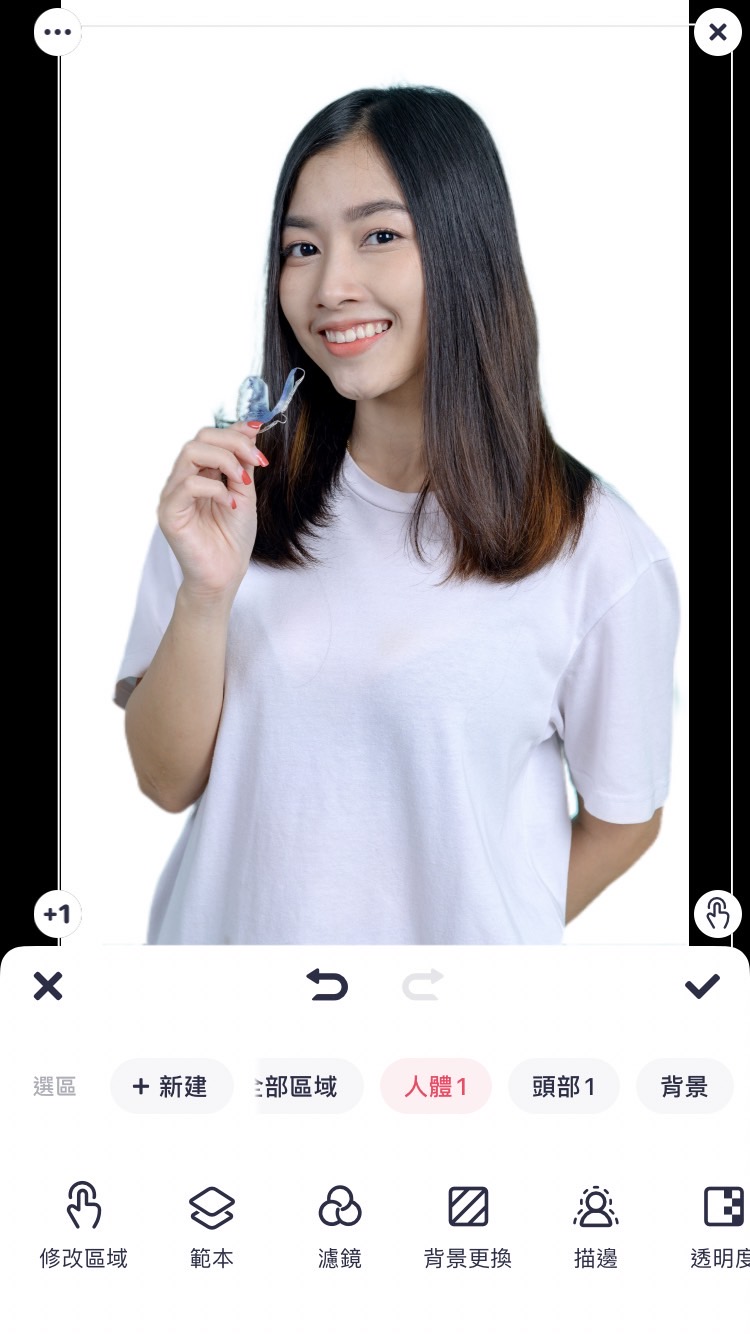
適用系統:iOS/Android
整體評分:8/10
照片去背乾淨程度:強
功能特色:
- 可自動幫照片去背並幫照片換背景
- 可於圖片去背後加上描邊
- 完整強大的美肌功能
美圖秀秀是一款以美肌功能著稱的修圖 App,不過其實它也有圖片去背功能,可以快速手機去背並幫照片換背景,想換純色背景或圖案背景都沒問題!
想用美圖秀秀這款去背 App 去背的話,只要點選全部工具中的「去背」,並匯入照片,系統就會自動偵測人體,並提供背景更換、描邊和調整透明度等選項。
想要細修圖片去背範圍的話,則可以點選下方工具列中的「修改區域」,調整筆刷硬度和大小後塗抹想要去背的區塊即可。
不過實測時發現,這款去背 App 的主體限定是人物,如果不是人物的話就無法自動偵測和去背,去背後也沒有透明背景可選。
優點
- 自動 AI 去背功能
- 可幫照片換背景,可匯入自己的照片或從背景圖案素材中選擇
- 去背時可偵測多個人物,並挑選去背對象
- 可將去背後的主體存為貼紙
- 可細調去背範圍
缺點
- 去背主體僅限人物,無法偵測物體並去背
- 去背後沒有透明背景可選
- 蓋板廣告多,影響操作體驗
照片去背 App 推薦 #14: 天天摳圖
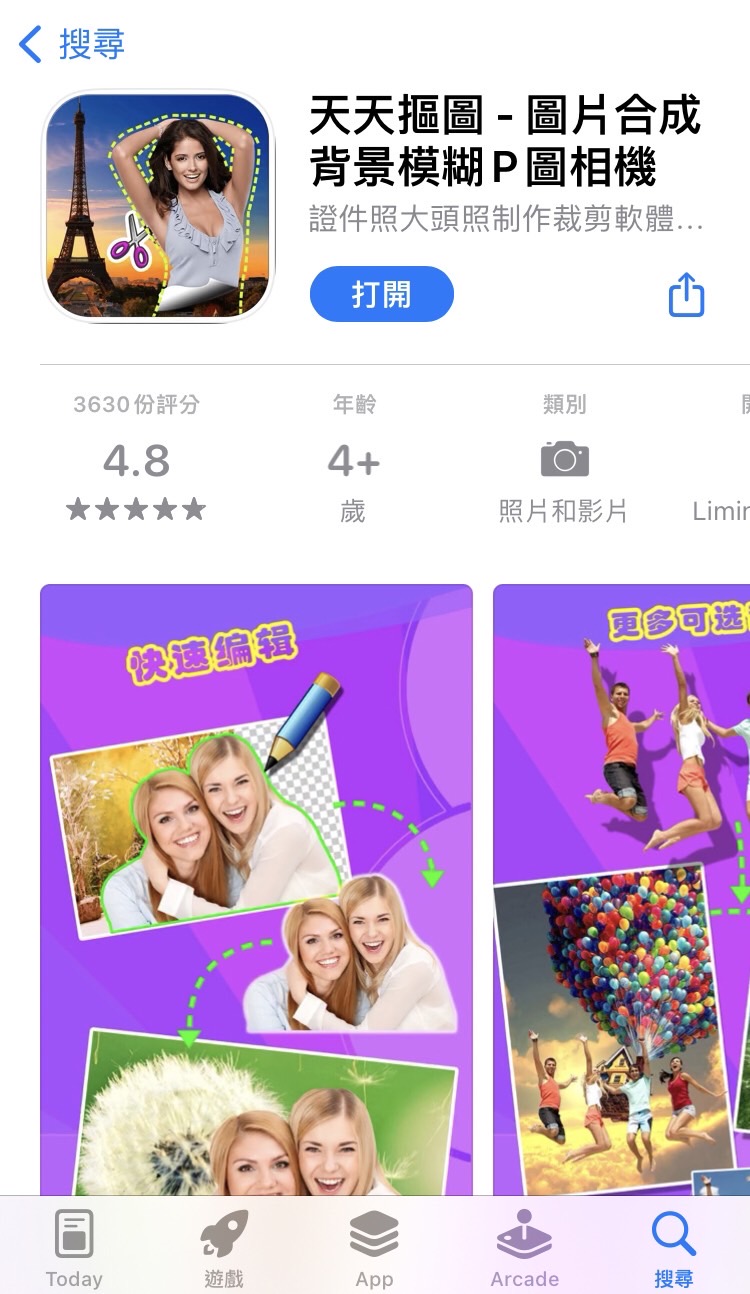
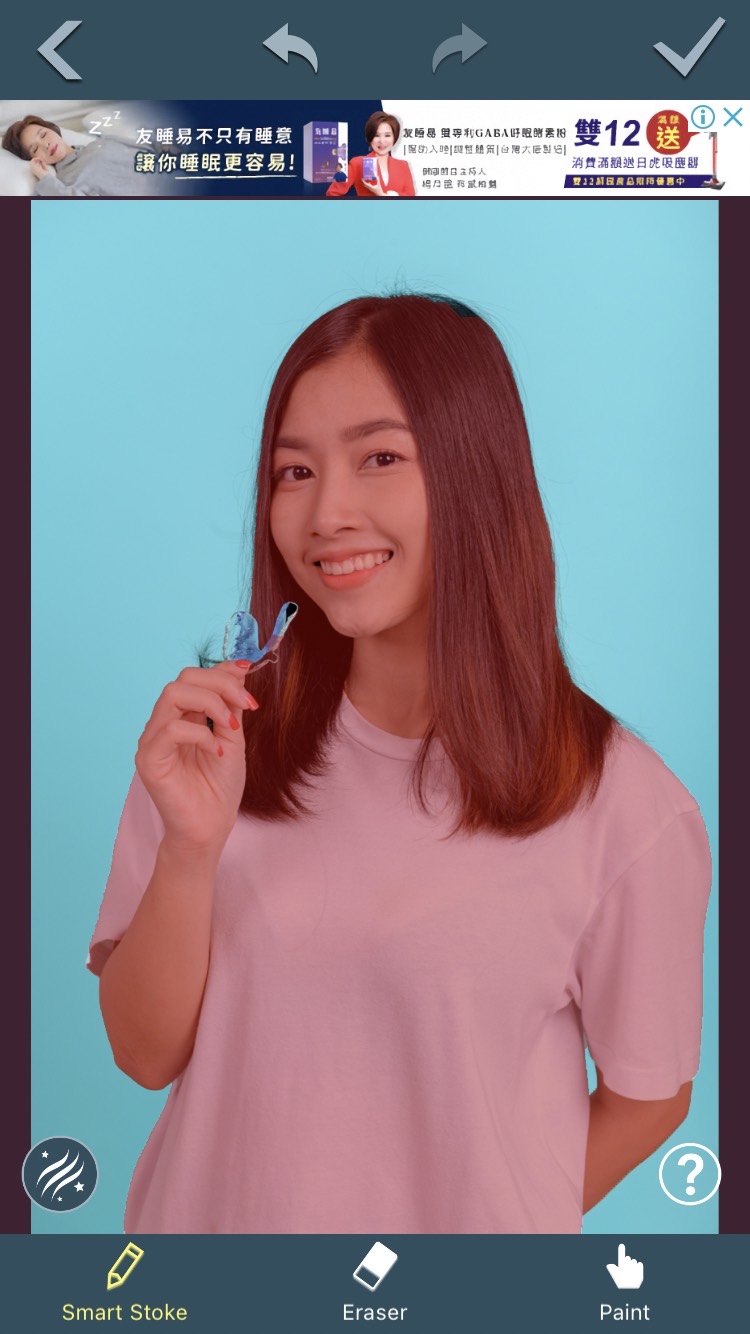
適用系統:iOS
整體評分:6/10
照片去背乾淨程度:中等
功能特色:
- 可幫照片去背換背景,內建 200 多款背景圖
- 可於照片去背後加上描邊等特效
- 提供美肌和濾鏡等修圖功能
天天摳圖這款照片去背 App 顧名思義就是以圖片去背為主要功能,進入主頁面後共有三個操作選擇:照片去背換背景、照片去背加特效,或是編輯照片。
匯入照片後,先選好照片尺寸,再用手塗抹想要去背的區域,即可完成照片去背。去背時可以調整筆刷大小,也有優化髮絲的選項。
照片去背後,系統還會將去背後的主體存在 Cutouts 的 App 相簿裡面,方便之後換背景或加特效,或是將多個去背後的主體放在同一張照片裡。
然而,天天摳圖這款摳圖 App 沒有 AI 自動去背功能,用 app 去背時都得自己塗抹去背,容易去不乾淨,蓋版廣告也比較多。
優點
- 可幫照片換背景,可匯入自己的照片或從背景圖案素材中選擇
- 可將去背後的主體存到 App 相簿再應用
- 可幫去背主體加上描邊或發光等特效
缺點
- 沒有自動去背功能,需自行塗抹
- 蓋板廣告多,影響操作體驗
- 只有英文介面
照片去背 App 推薦 #15: 完美影像


適用系統:iOS
整體評分:6/10
照片去背乾淨程度:中等
功能特色:
- 可自動幫照片去背
- 幫照片換背景時有多種背景可選,也可匯入自己的圖片
- 可自製圖片背景
完美影像這款照片去背 App 主要有「照片編輯」和「拼貼」兩大功能,相片編輯功能中提供了摳圖、濾鏡、貼紙、圖框等常用修圖工具。
想要幫照片去背的話,點選左邊的照片編輯圖示,並在匯入照片後選擇「摳圖」,按最左邊的魔法棒圖示就可以自動去背,也可以用筆刷或橡皮擦細修照片去背範圍。
摳圖以後可以點選「背景」,幫照片換上純色、漸層、圖案或自行匯入的背景照片。比較特別的是,也可以在 App 裡自製色彩背景。
不過,完美影像在使用時常常跳出蓋版廣告,貼圖的預覽圖也很小,在挑選上不是很方便。
優點
- 自動去背功能
- 可幫照片換背景,可匯入自己的照片或從背景圖案素材中選擇
- 可用筆刷細修去背範圍
- 可自製簡易圖片背景
缺點
- 沒有去背後加上描邊的選項
- 蓋板廣告多,影響操作體驗
- 貼圖預覽圖很小,不方便挑選
最完整照片去背 App 比較表
| App | 適用系統 | 自動去背 | 去背乾淨程度 | 可細修去背範圍 | 可加上描邊 | 背景素材數量 | 進階照片編輯功能 |
|---|---|---|---|---|---|---|---|
| 相片大師 | iOS/Android | 有 | 強 | 可 | 可 | 160+ | 有 |
| Vivid Glam | iOS | 有 | 中等 | 可 | 不可 | 無限(可 AI 生成) | 有 |
| MyEdit | iOS | 有 | 中等 | 可 | 不可 | 無限(可 AI 生成) | 有 |
| Promeo | iOS/Android | 有 | 強 | 可 | 可 | 無限(可 AI 生成) | 有 |
| Picsart | iOS/Android | 有但須付費 | 中等 | 可 | 不可 | 50 | 有 |
| B612 | iOS/Android | 有 | 弱 | 可 | 不可 | 無 | 有 |
| PhotoRoom | iOS/Android | 有 | 強 | 可 | 可 | 1,000+ | 無 |
| 馬卡龍玩圖 | iOS/Android | 有 | 中等 | 可 | 可 | 200+ | 有 |
| Simple Background Changer | Android | 無 | 中等 | 可 | 不可 | 10+ | 無 |
| Apowersoft | iOS/Android | 有 | 強 | 可 | 不可 | 250+ | 無 |
| LightX | iOS/Android | 有 | 強 | 可 | 可 | 200+ | 有 |
| Facetune | iOS/Android | 有 | 中等 | 可 | 不可 | 70 | 有 |
| 美圖秀秀 | iOS/Android | 有 | 強 | 可 | 可 | 300+ | 有 |
| 天天摳圖 | iOS | 無 | 中等 | 可 | 可 | 200+ | 無 |
| 完美影像 | iOS | 有 | 中等 | 可 | 不可 | 80+ | 有 |
免費線上去背網站推薦:MyEdit
如果沒有其他後製需求,想要直接線上去背或幫照片換背景的話,則推薦可以使用搭載先進 AI 技術的免費線上去背網站 MyEdit,免安裝輕鬆一秒搞定圖片去背需求!
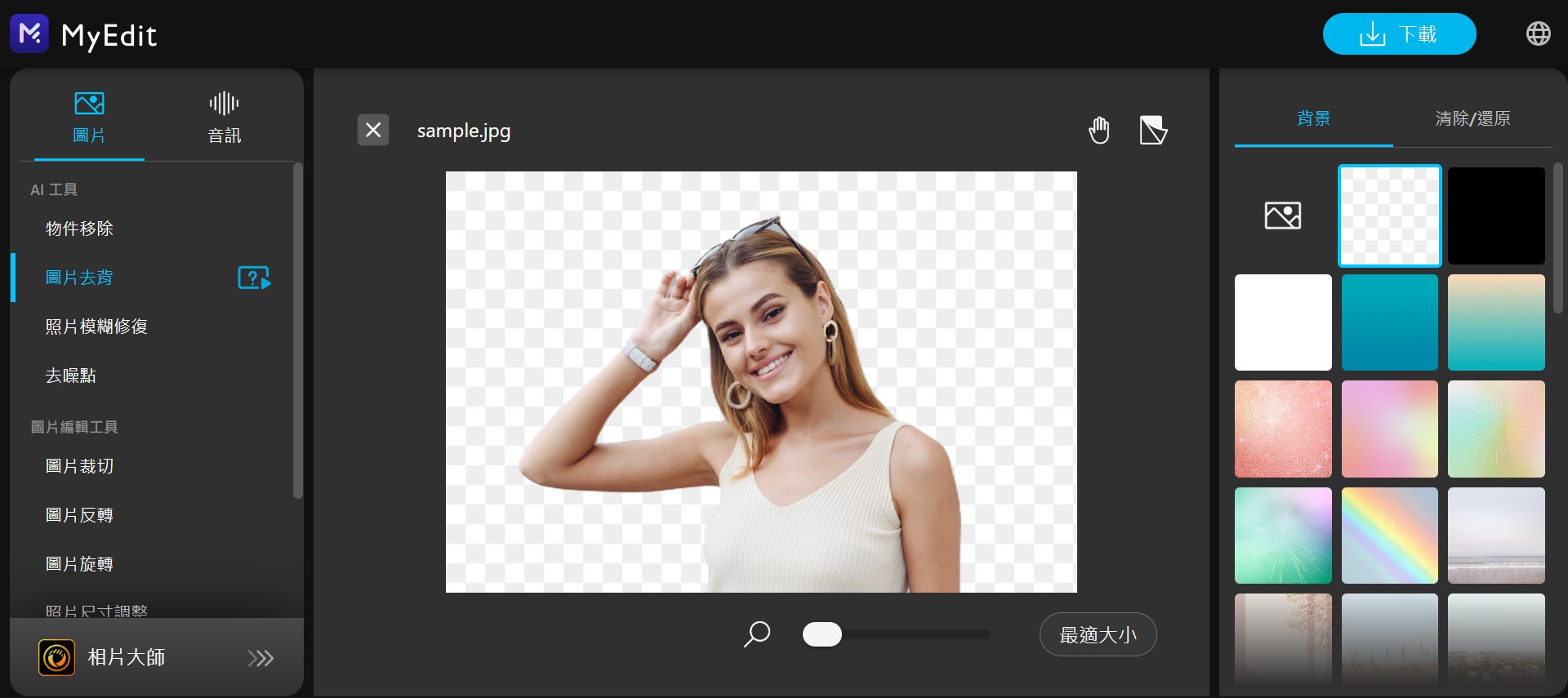
MyEdit 是一個整合了圖片編輯和音訊編輯的強大免費線上工具,照片編輯功能包含圖片去背、照片模糊修復、圖片裁切旋轉和圖片轉檔等,非常多功能又直觀好用。
而且 MyEdit 的介面十分簡潔易懂,還有操作教學和常見問題列表,即使是新手也能快速上手。
想要線上去背的話非常簡單,只要在 MyEdit 上傳想要去背的照片,AI 技術就會自動精準地幫照片去背,並提供多種預設背景圖片可幫照片換背景,想要上傳自己的背景圖案或保持透明背景也沒問題。
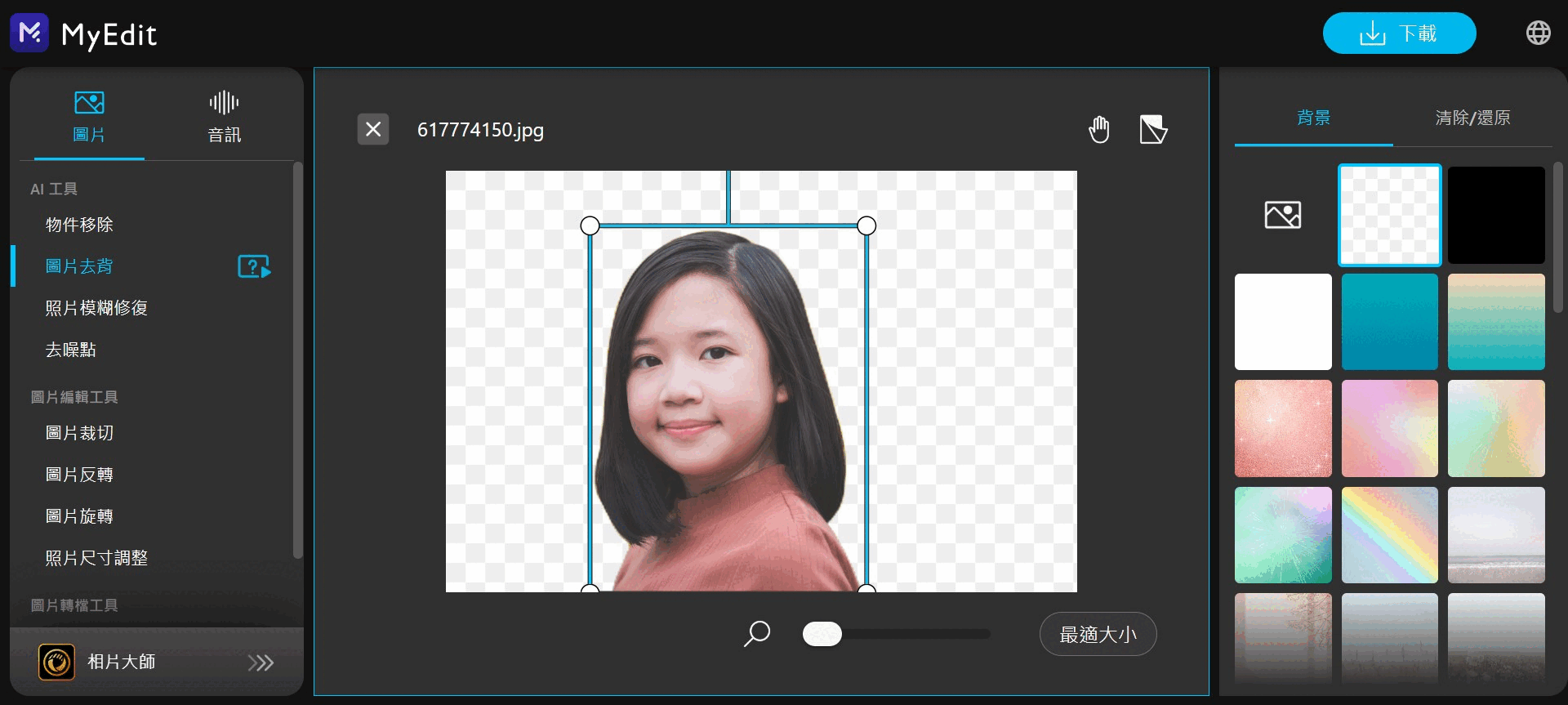
想要微調去背範圍的話,也可以用橡皮擦和還原功能簡單塗抹調整。還能調整去背後主體的位置和角度等!
如果你不需要進階的照片編輯工具,只需要線上去背功能的話,免費又好用的 MyEdit 會是很不錯的線上去背網站選擇!(延伸閱讀:2026 精選 5 款免費線上去背網站,秒幫圖片去背或照片換背景! )
7 大圖片去背應用範例
圖片去背常見應用 #1: 自由後製
用手機去背 App 幫圖片去背後,不管是要幫照片換背景、加上貼圖、文字和圖框,或套用相片特效,都非常方便,簡單點幾下就能去掉雜亂背景,後製出亮眼圖片!
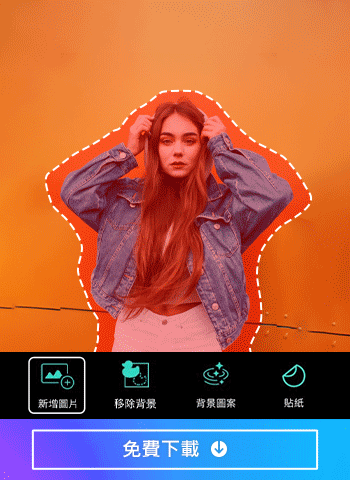
圖片去背常見應用 #2: 製作 LINE 貼圖
想將手機照片變成可愛貼圖的話,幫圖片去背絕對是必經的後製程序!
利用去背 App 把圖片去背後,就能自由創作出吸睛有趣的 LINE 貼圖,不但能讓聊天室更有趣,還能賺收益喔!
(延伸閱讀:如何製作LINE貼圖?5步驟貼圖製作教學,手機照片變貼圖!)
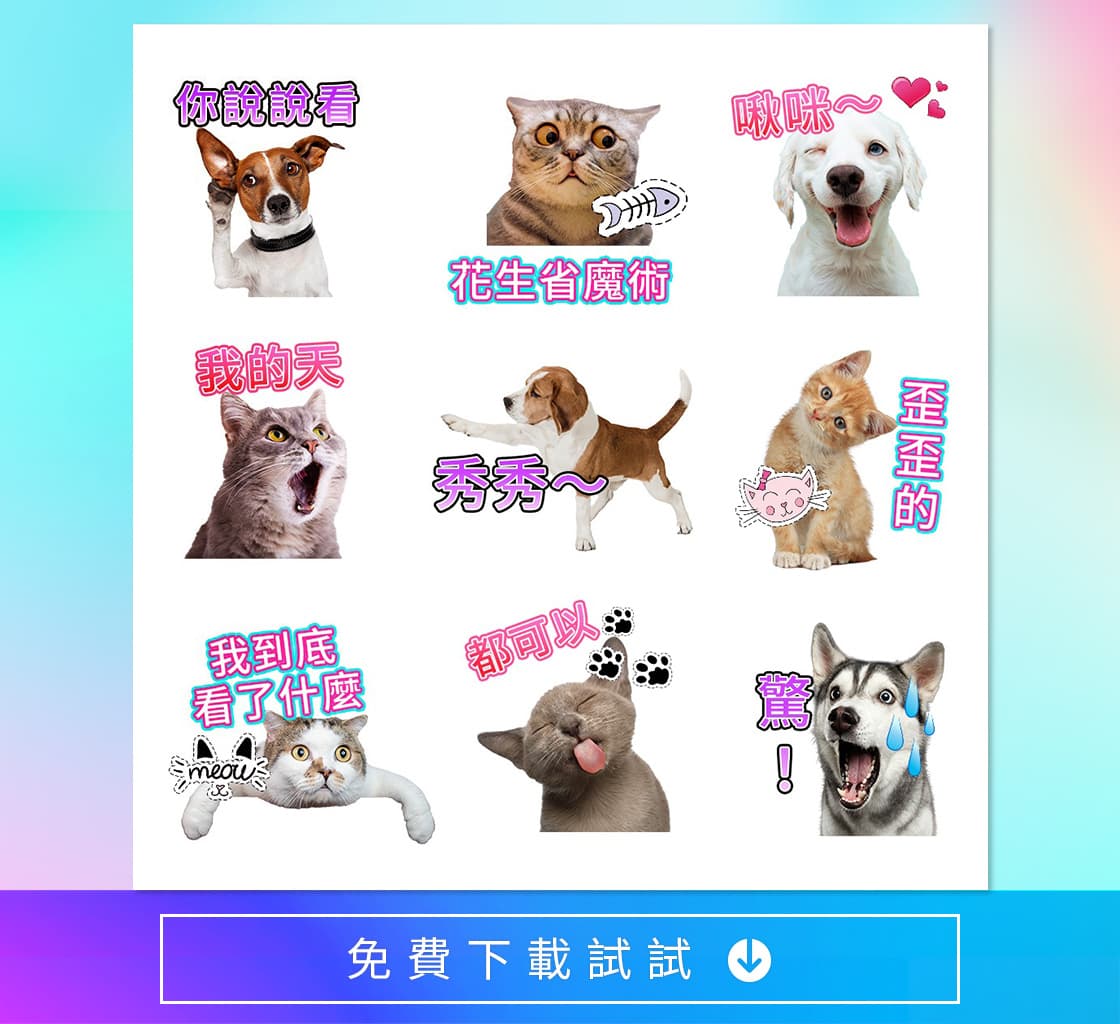
圖片去背常見應用 #3: 製作卡片
想讓親愛的親朋好友感受到滿滿心意,就用圖片去背後後製而成的精美卡片,來表達你的生日或節日祝福吧!
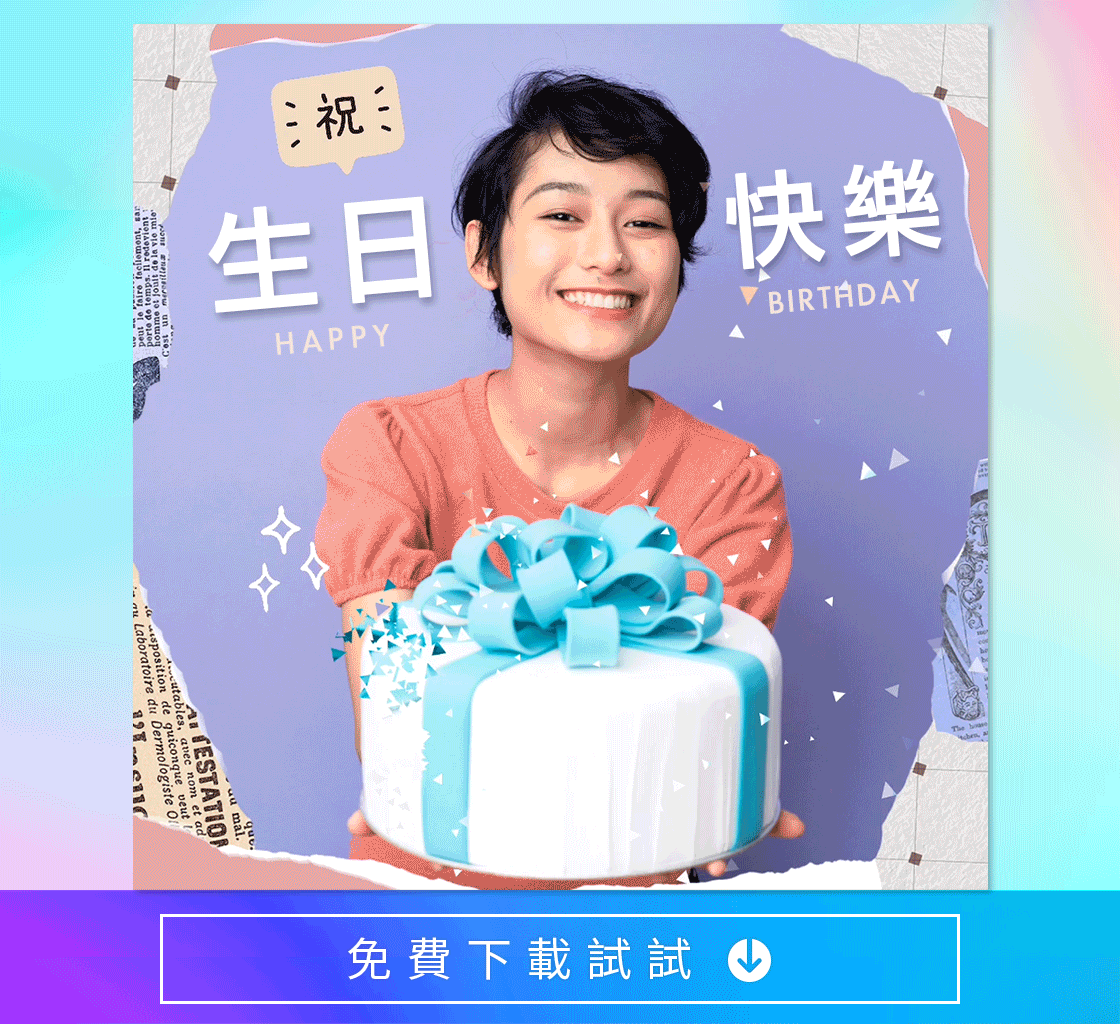
圖片去背常見應用 #4: 製作大頭貼
將照片用 App 圖片去背後,換上純色背景及加上邊框,就是一張滿分的大頭貼,更顯個性或專業。
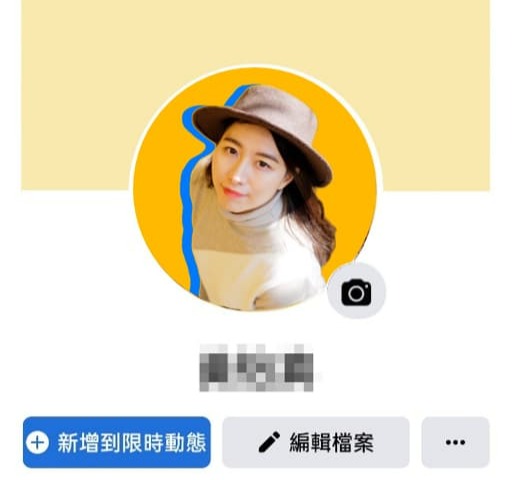
圖片去背常見應用 #5: 製作證件照
很多人現在會證件照自己拍並自行修圖後製,而在圖片去背後將證件相背景變白就是最重要的必備工具!
去背 App 的去背能力好不好,會大幅影響證件照的乾淨和專業程度,所以建議一定要選擇相片大師等專業 App 來輔助。
(延伸閱讀:大頭照App推薦:自己拍證件照/大頭照/身分證/護照,自拍及修圖教學)


圖片去背常見應用 #6: 製作社群媒體貼文
想創造出更與眾不同的社群媒體貼文,將圖片去背後再後製一定是驚艷眾人的好選擇之一!
手機去背後幫圖片主體加上邊框或描線,再換個背景和拼貼,打造特色貼文超簡單!

圖片去背常見應用 #7: 製作專業商品照
幫商品拍照時,即使已經用淺色背景或盡量淨空背景,看起來還是有點雜亂?
只要運用強大的去背 App 去背,並換上純色或圖案背景圖,就可以瞬間讓商品更有質感!

除了以上提到的幾項可應用方式外,圖片去背還有非常多的應用空間,只要發揮創意,就能創作出無限可能!
快來免費下載相片大師這款去背 App,利用它強大的圖片去背功能,後製出令人驚豔的作品吧!
iPhone 去背合成功能教學
如果是使用搭載 iOS 16 和以上版本的 iPhone XS、iPhone XR 和後續機型,可以使用 iPhone 內建的照片去背功能來進行照片去背合成。
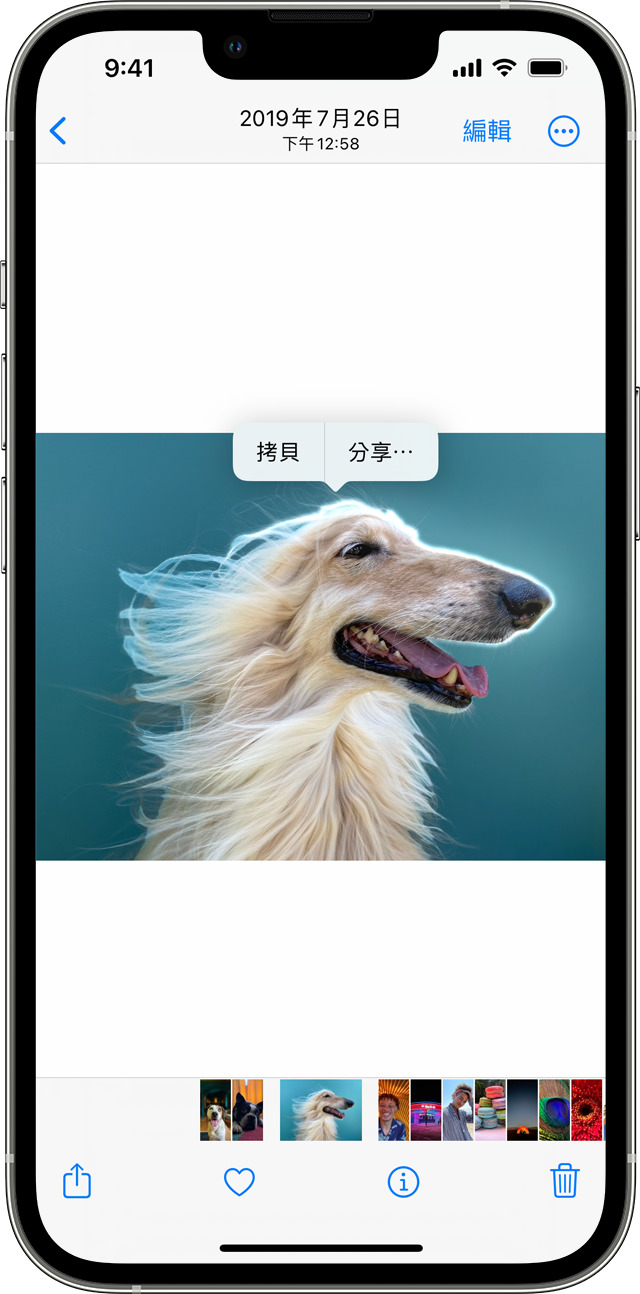
以下為用 iPhone 照片去背合成的教學:
- 於照片中開啟照片。
- 長按住照片的主體,主體周圍就會出現發亮的白框。
- 放開後會出現「拷貝」和「分享」選項,點選「拷貝」就能將去背後的主體貼到 IG 等 App 裡,達到照片去背剪下貼上的合成效果。
透過 iPhone 內建的去背功能來進行照片去背的好處是十分方便快速,不用另外下載 App,背景乾淨的話去背效果也大多不錯。
缺點是 iPhone 去背功能無法像其他去背 App 一樣進行細部調整,而且如果想要在 iPhone 裡直接去背合成照片,會需要另外建立捷徑腳本才能完成。
所以,想要創造更細膩的照片去背效果,可以自行細調去背範圍,並套用預設的好看背景圖案的話,建議還是下載專業的去背 App 會比較適合。
5 步驟電腦去背軟體圖片去背教學
如果要處理的照片去背細節比較多,想用電腦完成更細膩的圖片去背的話,該怎麼辦呢?
別擔心!「相片大師」也有電腦版可免費下載使用,而且功能更加完整強大!
以下將示範如何透過相片大師的「AI 去背」功能達到圖片去背效果,只要簡單 2 步驟就能輕鬆完成照片去背,建議可以先免費下載相片大師,跟著教學一起做就能更有效率地學會照片如何去背!
- 匯入照片後,點選「引導編修」中的「背景移除/取代」工具。
- AI 系統會自動幫圖片去背,可以用筆刷調整去背範圍,也可以換上不同背景。確認沒問題後,即可匯出圖片。
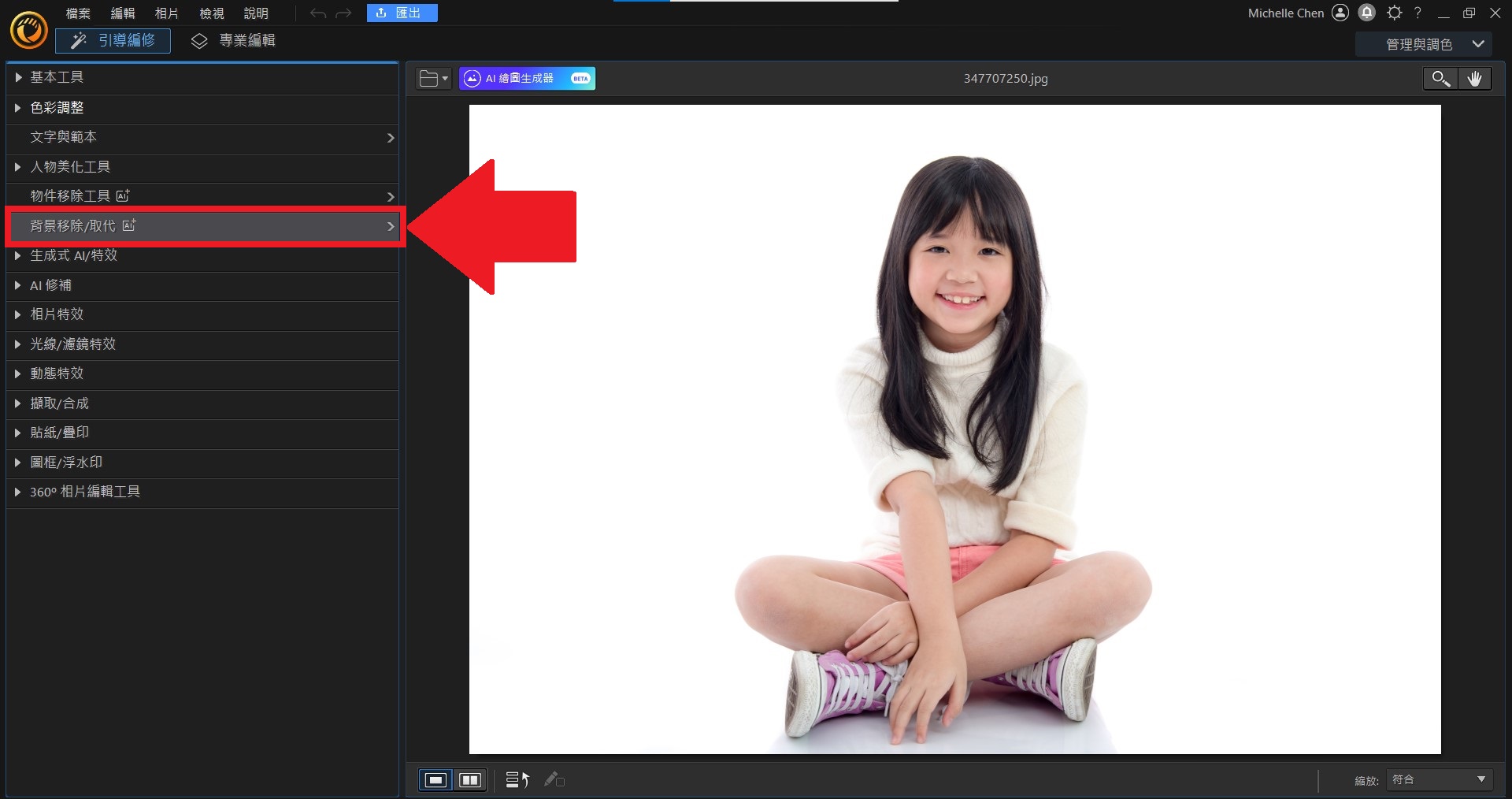
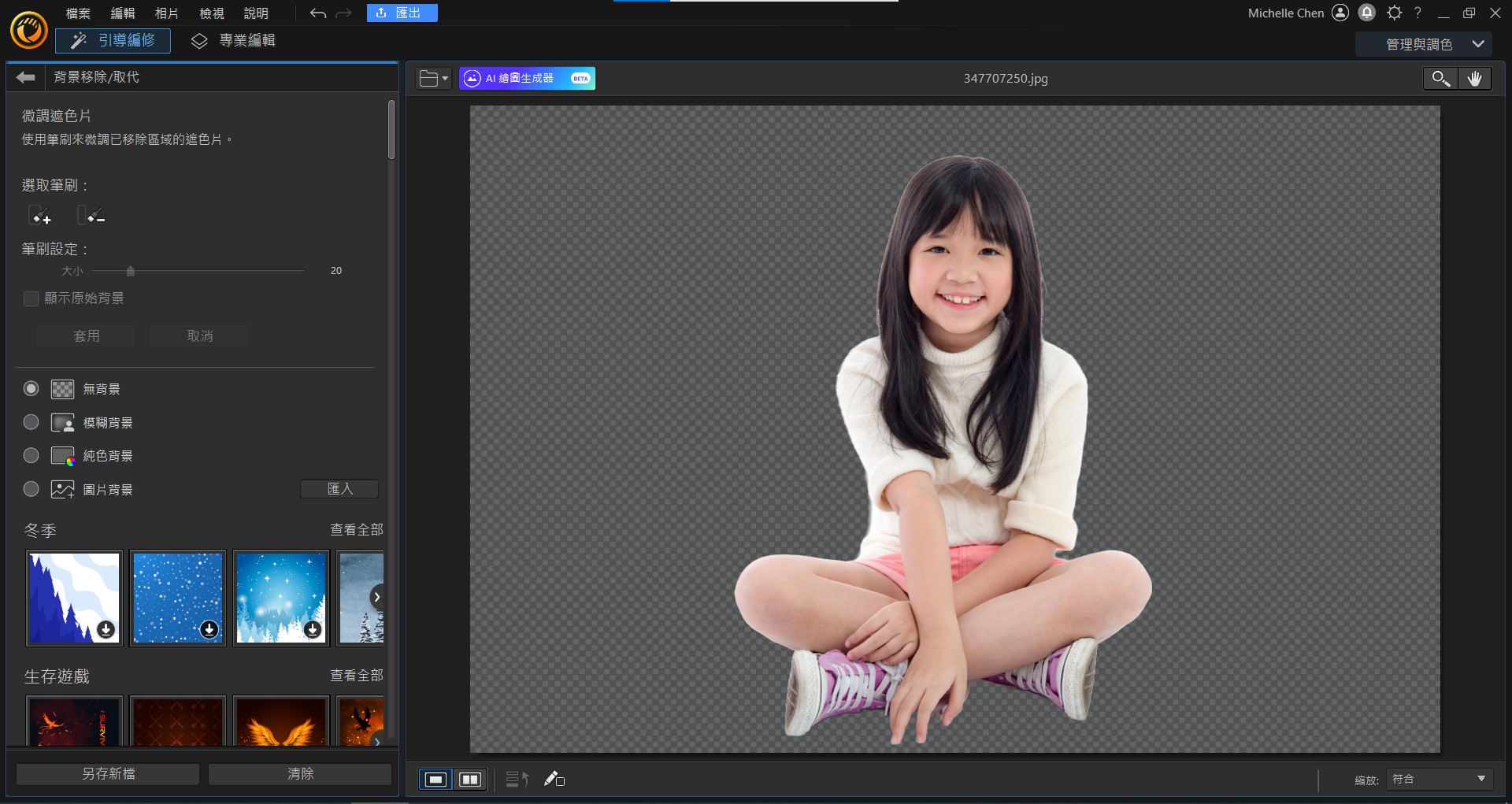
只要以上簡單 2 步驟,就可以完美地用電腦去背軟體幫照片去背景,是不是非常容易又便利呢?
有了相片大師這款免費去背軟體,即使是修圖新手,也不用再擔心不知道照片如何去背等的問題,一鍵就能迅速搞定。
快來免費下載相片大師,試試它強大的 AI 去背功能吧!(延伸閱讀:最強免費 AI 圖片去背軟體推薦 & 5步驟一鍵照片去背景教學(2026))
免費下載最好用的手機圖片去背 App
看完這次統整的圖片及照片去背的使用技巧及應用,你學會照片如何去背的撇步了嗎?
文中提到的 15 款性能優異的圖片去背景 App,各自具備獨家的圖片去背、合成技術,以及進階的圖片編輯工具,比起 iPhone 內建的 iOS 16 去背功能,絕對更細膩好用!
如果你還在猶豫究竟該下載哪一款照片去背 App 的話,我們強烈推薦「相片大師 App」!
相片大師的 AI 自動圖片去背功能搭載智慧型筆刷,能夠精準保留要和不要的部分,即使是不太知道怎麼幫照片去背的新手,也能快速上手、完美去背。

而且,除了圖片去背功能以外,相片大師還具備美肌、濾鏡、拼貼、P 圖移除物件等豐富完整的照片編輯工具。更棒的是,相片大師可以免費下載,這些功能通通都能免費使用!馬上免費下載體驗看看吧!
圖片去背常見問題
以下為 2026 年最佳手機照片去背 App,強大的照片去背功能,讓你能輕鬆幫照片去背景或換背景:
- 相片大師:強大AI照片去背App
- Vivid Glam:一鍵快速 AI 照片去背
- MyEdit:可 AI 生成無限背景
- Promeo:自動圖片去背並生成專業商品照背景
- PicsArt:可人、臉或背景自動去背
- B612:簡易手機去背App
- PhotoRoom:背景豐富的自動去背景App
- 馬卡龍玩圖:自動照片去背景和換背景
- Simple Background Changer:新手友善去背App
- Apowersoft:可批次照片去背
- LightX:魔術筆刷照片去背App
- Facetune:簡單照片換背景App
- 美圖秀秀:人物限定照片去背功能
- 天天摳圖:專攻摳圖的圖片去背App
- 完美影像:圖片去背後可自訂背景
請先下載免費去背App「相片大師」,匯入照片後點選下方工具列中的「移除背景」,即可一鍵完成照片去背!因為相片大師有搭載強大的 AI 技術,所以利用這款去背 App 去背不用辛苦塗抹,系統會自動偵測主體幫照片去背,也可以自己再用筆刷修飾去背細節。
如果你正在尋找功能強大的免費圖片去背 App,同時還可以使用合成及各種背景替換功能,包含照片換背景、置換天空甚至是去除路人等,我們推薦「相片大師」!
下載免費去背App「相片大師」,並在匯入照片後點選下方工具列中的「背景圖案」,系統就會自動幫照片去背,並可自由選擇照片背景!照片背景主題包含:手繪、風景、幾何、夏日等,簡單一套就能幫照片換背景,打造全新風格。
選擇照片去背 App 時,可將「去背是否順手」、「價格」、「輸出後畫質」和「其他工具是否常用」列入考量。
首先,建議要用來文字去背的圖片背景應盡量選擇純色背景,文字去背時會比較乾淨。接著,推薦下載免費去背App「相片大師」,在匯入照片後點選下方工具列中的「移除背景」,即可一鍵完成文字去背,只保留文字主體。
最適合初學者的去背 App 有三個重點:
- 免費
- 友善使用者的介面
- 功能可同時滿足圖片及照片去背、合成及替換背景
提供 3 個圖片去背技巧,讓你輕鬆達成專業去背效果!
- 使用 AI 智慧選取人像,可以自動偵測人物,或進行反向選取。
- 利用置換背景,直接完成去背及合成新背景。
- 使用合成背景,也可以自動去背,還提供微調功能可讓成品更完美。
圖片用手機去背 App 去背以後,可以自由後製,應用在很多地方,例如:
- 製作卡片
- 製作大頭貼
- 製作 Line 貼圖
- 製作社群媒體貼文
- 製作專業商品照
- 製作證件照
有時候用免費去背 App 去背時會有主體去背去不乾淨的問題,這可能是因為背景較混亂等導致系統難以判斷,幸好絕大多數的去背 App 都可以手動調整去背範圍,只要放大圖片並用手塗抹想要去背的區域,就可以完美幫照片去背了。
最簡單的方式就是使用像「相片大師」這種內建 AI 系統的圖片去背 App,簡單點一下就可以精準幫照片主體去背,另外還有手動去背的選項可以細調去背區域,兩者互相搭配就能精準幫照片去背。
要看是否有除了照片去背以外的圖片後製需求。如果去背後想要進行其它後製,建議可以下載像「相片大師」的多功能圖片編輯 App,就可以一次完成圖片去背和後製,節省許多麻煩和後製時間;如果只需要圖片去背,就可以使用如「MyEdit」的線上去背網站完成照片去背。
想要免費線上去背的話,推薦可以使用「MyEdit」,完全免安裝也無廣告,只要上傳照片,系統就會自動幫照片去背,可以自行細修去背範圍,也能換上透明背景、預設的背景圖案或自行上傳背景照片,非常簡單好用。
建議可以免費下載照片編輯軟體「相片大師」,接著匯入照片後開啟「引導編修」中的「去背工具」,並按一下「自動選取最顯著的物件」按鈕,強大的 AI 技術就會自動圈選出照片主體,再按「移除未選取區域」,就可以輕鬆達到圖片去背的效果。
以前若想要圖片去背,需要手動用畫筆或魔術棒描繪出想要去背的範圍,再選取刪除,不僅很考驗技術還花費許多時間。現在市面上許多去背 App 都搭載最新的 AI 技術,AI 會自動幫你偵測背景範圍,只需要輕輕點一下,就可以自動幫你圖片去背。 若想要幫照片 AI 去背,你可以下載擁有超強大 AI 去背技術的「相片大師 App」體驗看看,它能完美地處理背景邊緣,在最短的時間內幫你圖片去背。



